
Tipy a triky
26.11.2025
Skillmea
AI Prompting: Jak efektivně komunikovat s umělou inteligencí
Představte si, že máte k dispozici asistenta, který zná odpovědi na tisíce otázek, dokáže psát texty, programovat, překládat, analyzovat data a pomáhat s kreativitou. Ale… ví jen tolik, jak dobře mu vysvětlíte, co potřebujete.
V tom spočívá celé umění práce s umělou inteligencí. Promptování – tedy schopnost formulovat správné instrukce pro AI nástroje jako ChatGPT, Claude, Gemini či Copilot – se v roce 2025 stává stejně důležitou dovedností jako ovládání počítače před 20 lety.
Tento komplexní návod vás naučí:
• Jak komunikovat s AI efektivně a získávat přesné odpovědi
• Jaké jsou nejčastější chyby při promptování a jak se jim vyhnout
• Pokročilé techniky pro profesionální využití AI
• Praktické příklady a cvičení pro slovenské a české publikum
Ať už jste podnikatel, student, marketér, programátor nebo kreativec – zvládnutí AI promptingu vám otevře dveře k efektivnější práci a novým možnostem.
Co je AI prompting a proč se to učit?Základní definicePrompting je proces, při kterém zadáváte AI nástroji (jako ChatGPT, Claude, Gemini) pokyny nebo otázky s cílem získat požadovanou odpověď. Prompty mohou být:
• Jednoduché otázky: „Jaká je hlavní myšlenka knihy 1984?“
• Komplexní instrukce: „Napiš marketingový e-mail pro české zákazníky e-shopu s módou, který propaguje letní slevovou akci. Tón má být přátelský, délka maximálně 150 slov.“
• Kreativní zadání: „Vymysli 5 nápadů pro název nového českého podcastu o financích pro mladé lidi.“
Kvalita a struktura promptu přímo ovlivňuje relevantnost, přesnost a užitečnost odpovědi AI.
Proč je důležité naučit se promptovat?1. Šetří čas a zvyšuje produktivitu
Dobře napsaný prompt dá okamžitě použitelnou odpověď. Špatně formulovaný prompt znamená:
• Několik pokusů, než dostanete to, co chcete
• Potřebu přepracovávání a upřesňování
• Frustraci a ztrátu času
Příklad z české praxe:
• ❌ Špatný prompt: „Napiš něco o cestování“
• ✅ Dobrý prompt: „Napiš blogový článek pro české cestovatele o 5 nejlepších destinacích v Itálii s rozpočtem do 12 000 Kč na týden, včetně tipů na ubytování a jídlo.
2. Vylepšuje kvalitu výstupů
AI dokáže poskytnout neuvěřitelně kvalitní výstupy – ale jen pokud přesně rozumí, co od ní chcete. Rozdíl mezi průměrnou a vynikající odpovědí často závisí na promptu.
3. Otevírá nové možnosti využití
Když pochopíte, jak AI „přemýšlí“ a jak s ní správně komunikovat, objevíte způsoby využití, o kterých jste předtím ani neuvažovali:
• Automatizace úkolů
• Brainstorming a kreativita
• Analýza dat
• Učení nových dovedností
• Tvorba obsahu
4. Stává se klíčovou dovedností v práci
V roce 2025 je schopnost efektivně pracovat s AI jednou z nejžádanějších dovedností na trhu práce. Organizace hledají lidi, kteří dokážou využít AI ke zvýšení efektivity, inovaci a řešení problémů.
V Česku a na Slovensku začínají firmy vyžadovat „AI literacy“ při přijímání nových zaměstnanců.
Promptování jako dovednostPromptování není jen psaní otázek – je to dovednost, podobně jako je dovedností:
• Vyhledávání informací na Googlu
• Práce s Excelem
• Grafický design v Canvě
Tato dovednost vyžaduje:
• Pochopení schopností a limitů AI
• Schopnost jasně formulovat myšlenky
• Adaptabilitu a experimentování
• Trpělivost a systematický přístup
Čím více cvičíte, tím lepší výsledky dosáhnete. Je to jako učit se nový jazyk – čím více jej používáte, tím plynuleji to jde.[AI promptování je důležitá dovednost současnosti]
Základní principy efektivního promptování1. Jasnost a konkrétnostZlaté pravidlo promptování: Buďte jasní a konkrétní.
AI potřebuje vědět přesně, co od ní chcete. Vágnost vede k vágním odpovědím.
❌ Neefektivní prompty:
„Napiš něco o zdraví“
„Poradíš mi s podnikáním?“
„Jak se naučit programovat?“✅ Efektivní prompty:
„Napiš přibližně 500slovný článek o přínosech vitamínu D pro imunitní systém, zaměřený na české publikum během zimního období.“
„Vytvoř business plán pro malou kavárnu v Praze s rozpočtem 500 000 Kč, zaměřený na speciální kávy a mladé profesionály.“
„Jaký je nejlepší learning path pro naučení se Pythonu pro začátečníka bez programátorských zkušeností, s časovou dostupností 10 hodin týdně?“Technika 5W1H pro specifičnost:
Při tvorbě promptu se ptejte:
• WHO (Kdo) – Pro koho je výstup určen?
• WHAT (Co) – Co přesně potřebuji?
• WHERE (Kde) – Pokud je relevantní (Slovensko, Česko, online…)
• WHEN (Kdy) – Časový kontext
• WHY (Proč) – Účel výstupu
• HOW (Jak) – Jaký formát/styl potřebuji?
Příklad použití:
Potřebuji LinkedIn příspěvek (CO) pro české manažery v IT (KDO), který se bude sdílet příští týden (KDY) na podporu našeho nového kurzu
o AI promptingu (PROČ). Má být profesionální, ale přístupný, maximálně 200 slov (JAK).2. Kontextová informaceKontext je král. Čím více relevantního kontextu poskytnete, tím lepší odpověď dostanete.
Co zahrnuje dobrý kontext?
Pozadí situace:
• "Jsem majitel malého e-shopu s handmade šperky v Česku…“
• „Píšu bakalářskou práci o digitálním marketingu na UK v Praze…“
• „Potřebuji připravit prezentaci pro tým 15 lidí v marketingové agentuře…“
Vaše omezení:
• Rozpočet
• Časové možnosti
• Technické dovednosti
• Dostupné nástroje
Cílová skupina:
• Věk
• Zájmy
• Lokalita (Česko/Slovensko vs globálně)
• Úroveň znalostí
✅ Příklad s kontextem vs bez něj:
Bez kontextu:
Poradíš mi turistickou destinaci?S kontextem:
Jsem z Česka, mám rozpočet 20 000 Kč na 7 dní, chci destinaci, kde je v listopadu stéle slunečno a teplo, která je vhodná pro pár, který má rád historii a dobré jídlo, ale nechce příliš turistická místa.
Doporuč mi 3 možnosti.Rozdíl v kvalitě odpovědi bude obrovský!
3. Stručnost a relevantnostI když je důležité být jasný a poskytovat kontext, přílišná složitost může AI zmást.
Zlatá střední cesta:
• ✅ Poskytněte dostatek informací pro jasnost
• ✅ Přitom buďte co nejstručnější
• ❌ Vyhýbejte se zbytečným detailům
❌ Příliš dlouhý a chaotický prompt:
Ahoj, takže vlastně jsem si myslel, že bych možná chtěl začít s nějakým tím fitness plánem, protože víš, už dlouho jsem nebyl v posilovně, možná rok nebo dva, nebo vlastně možná i tři, a přitom jsem měl vždy problémy s motivací a tak nějak nevím, jestli mám začít s kardio nebo silou, ale mám kamaráda, který říká, že kardio je důležité, ale zase na internetu jsem četl, že síla je lepší, tak nevím, co si o tom myslíš…✅ Stručný a relevantní prompt:
Vytvoř mi 4týdenní fitness plán pro začátečníka (3 roky bez cvičení), 3× týdně po 60 minut, kombinace síly a kardio, cíl: obecná kondice a ztráta hmotnosti. Vybavení: základní posilovna.[Naučte se principy dobrého promptování]
Nejčastější chyby při promptování (a jak se jim vyhnout)Chyba 1: Vágnost a nejednoznačnostProblém: Příliš obecné nebo nejasné prompty vedou k nepřesným nebo irelevantním odpovědím.
Příklady vágních promptů:
• „Napiš něco zajímavého“
• „Pomoz mi s marketingem“
• „Jaké jsou trendy?“
Řešení: Před odesláním promptu se zeptejte: „Může to někdo pochopit jinak?“ Pokud ano, upřesněte.
Technika:
• Pojmenuje konkrétní výstup
• Určete formát (článek, seznam, email…)
• Specifikujte rozsah (počet slov, bodů…)
Chyba 2: Přetížení informacemiProblém: Příliš mnoho otázek nebo informací v jednom promptu může AI zmást a vést k neúplným odpovědím.
Příklad přetíženého promptu:
„Napiš mi marketingovou strategii, návrhy loga, seznam partnerů, content calendar na 3 měsíce, ceník služeb, a také mi poraď, zda investovat do Facebook reklam nebo Google Ads, a ještě potřebuji vědět, jak nastavit Google Analytics…“Řešení: Rozdělte složité požadavky do více samostatných promptů.
Lepší prístup:
Prompt 1: „Vytvoř mi měsíční content calendar pro Instagram e-shopu s oblečením pro ženy 25–40 let v Česku.“
Prompt 2: „Na základě předchozího content calendaru navrhni 3 typy Facebook reklamních kampaní s rozpočtem 5 000 Kč měsíčně.“
Prompt 3: „Jaké metriky bych měl sledovat v Google Analytics pro e-shop s oblečením?“Chyba 3: Nereálná očekáváníProblém: Používatelia niekedy očakávajú, že AI:
• Ví vše (včetně nejnovějších informací)
• Rozumí subjektivním preferencím bez další specifikace
• Dokáže vykonávat úkoly mimo své schopnosti
Co AI (zatím) neumí:
• ❌ Poskytovat informace novější než je její cutoff date
• ❌ Přístup k internetu v reálném čase (závisí na nástroji)
• ❌ Číst vaše myšlenky nebo subjektivní preference
• ❌ Vykonávat akce (posílat e-maily, kupovat věci…)
Řešení:
• Seznamte se s možnostmi a omezeními AI nástroje, který používáte
• Buďte explicitní ve svých požadavcích
• Poskytněte všechny potřebné informace přímo v promptu
Chyba 4: Nedostatek iterováníProblém: Mnoho uživatelů očekává dokonalou odpověď na první pokus a vzdává se, pokud to tak není.
Realita: AI prompting je iterativní proces. První odpověď je často startovací bod, ne finální produkt.
Řešení: Používejte follow-up prompty k upřesnění:
Prompt 1: „Napiš úvod do blogového článku o zdravé výživě.“
[AI odpoví]
Prompt 2: „Zkrátit to na polovinu a přidat více emocí.“
[AI upraví]
Prompt 3: „Přidej na začátek překvapivou statistiku.“
[AI finálně upraví]Pokročilé techniky promptování1. Sekvenční promptování (Chain Prompting)Co to je: Budování konverzace s AI, kde každý prompt navazuje na předchozí odpověď.
Kdy použít:
• Při složitých úlohách
• Když potřebujete postupně rozvíjet myšlenku
• Při brainstormingu
Příklad pro českou firmu:
Prompt 1: „Jaké jsou hlavní výzvy pro malé e-shopy v Česku v roce 2025?“
[AI odpoví – např. konkurence, logistika, marketing...]
Prompt 2: „Zaměř se na výzvu marketingu. Jaké konkrétní strategie může
použít český e-shop s rozpočtem 12 000 Kč měsíčně?“
[AI poskytne strategie]
Prompt 3: „Vytvoř 30denní akční plán implementace první strategie,
kterou jsi zmínil.“Výhody:
• Postupné prohlubování tématu
• Možnost navigovat AI přesně tam, kam potřebujete
• Lepší výsledky u komplexních projektů
2. Role-Based Prompting (Přiřazení role)Co to je: Požádáte AI, aby se chovala jako konkrétní expert nebo postava.
Syntax:
„Chovej se jako [ROLE]. [ÚKOL].“Příklady:
„Chovej se jako zkušený SEO specialista. Analyzuj tento text z pohledu SEO optimalizace a navrhni vylepšení.“
„Chovej se jako slovenský copywriter pro sociální sítě. Napiš 5 variant Instagram captionů pro příspěvek o nové kolekci letního oblečení.“
„Chovej se jako HR manažer. Připrav seznam 10 interview otázek pro pozici junior programátor v bratislavském startupu.“
„Chovej se jako finanční poradce. Vytvoř investiční plán pro 30letého Čecha s příjmem 36 000 kČ měsíčně a cílem koupit byt do 5 let.“Proč to funguje: AI bude generovat odpovědi ve stylu a s perspektivou dané role, což vede k relevantnějším a užitečnějším výstupům.
3. Few-Shot Prompting (Učení na příkladech)Co to je: Poskytnete AI příklady požadovaného formátu nebo stylu před tím, než zadáte hlavní úkol.
Kdy použít:
• Když chcete specifický formát
• Při kreativní práci se určitým stylem
• Když chcete konzistenci ve více výstupech
Příklad:
Potřebuji napsat produktové popisy v tomto stylu:
PŘÍKLAD 1:
"Letní šaty Maya – Váš dokonalý společník na slunečné dny. Lehký len, vzdušný střih a barva jako středomořské moře. Velikosti S-XL. Cena: 1000 Kč“
PŘÍKLAD 2:
"Kožená kabelka Luna – Elegantní ženskost. Pravá kůže, ručně šitá, prostor na vše podstatné. Dostupná v hnědé a černé. Cena: 2100 Kč“
Kožená kabelka Luna – Elegantní ženskost. Pravá kůže, ručně šitá, prostor na vše podstatné. Dostupná v hnědé a černé. Cena: 2900 Kč“AI bude následovat styl a strukturu příkladů.
4. Kreativní a explorativní promptováníCo to je: Experimentování s nestandardními, imaginativními nebo hypotetickými promptami.
Použití:
• Brainstorming
• Hledání inovativních řešení
• Tvorba kreativního obsahu
• Získávání nových perspektiv
Příklady:
„Představ si, že jsi slovenský startup s 10násobným rozpočtem konkurence. Jaké nestandardní marketingové akce bys provedl?“
„Jak by vypadal e-shop v roce 2030, kdyby AI ovládala celý nákupní proces?“
„Vytvoř sci-fi příběh, kde hlavní postavou je AI, která pomáhá české firmě vyřešit krizovou situaci.“
„Kdybys byl osobním brand manažerem pro české influencery, jaké 3 neočekávané strategie bys navrhl?“Tyto prompty podporují AI k out-of-the-box myšlení.
5. Constraint-Based Prompting (Promptování s omezeními)Co to je: Stanovení jasných omezení (délka, styl, formát, jazyk…) v promptu.
Příklady omezení:
„Napiš tweet (max 280 znaků) o benefitech AI promptování.“
„Vytvoř seznam přesně 7 tipů, každý v jedné větě.“
„Napiš článek ve stylu rozhovoru, kde se sám ptáš a odpovídáš.“
„Použij jen jednoduchá slova srozumitelná pro 15letého čtenáře.“
„Všechny návrhy musí být realizovatelné s rozpočtem do 2400 Kč.“Výhody:
• Přesná kontrola nad výstupem
• Vhodné pro specifické požadavky
• Usnadňuje integraci do stávajících systémů
Adaptace na různé AI nástrojeZáklady efektivního promptování platí pro všechny AI nástroje.
Populární AI nástroje v roce 2025:
🤖 ChatGPT (OpenAI) - nejpoužívanější, všestranný
🤖 Claude (Anthropic) - dlouhé kontexty, analytické úkoly
🤖 Gemini (Google) - integrace s Google službami
🤖 Copilot (Microsoft) - propojení s Office
🤖 Midjourney/DALL-E - generování obrázků
🤖 ElevenLabs - syntéza hlasu
Klíčové rozdíly:
• Každý nástroj má jiné silné stránky
• Různé limity na délku promptu/odpovědi
• Odlišné schopnosti (některé mají přístup k internetu, jiné ne)
• Různé náklady a cenové modely
Tip: Experimentujte s více nástroji a zjistěte, který nejlépe vyhovuje vašim potřebám.
Co dělat dál:1. Začněte cvičit ještě dnes – otevřete AI nástroj a experimentujte s promptami.
2. Vytvořte si vlastní knihovnu promptů – uložte si osvědčené prompty a postupně budujte kolekci šablon.
3. Zdílejte a učte se od ostatních – připojte se ke komunitám, kde lidé sdílejí tipy a techniky.
4. Sledujte trendy – AI se neustále vyvíjí, sledujte novinky a přizpůsobujte své techniky.
5. Aplikujte v praxi – využívejte AI ve své práci, studiu nebo osobním životě.
Promptování není jen technika – je to nový způsob myšlení.
V digitální éře, kde AI nástroje stále více zasahují do našich životů, se schopnost efektivně s nimi komunikovat stává stejně důležitou jako schopnost psát, číst nebo používat počítač.
Ti, kteří dnes investují čas do osvojení si promptování, budou zítra o krok napřed.
AI nepřichází nahradit lidskou kreativitu a inteligenci – přichází ji rozšířit. Naučte se s ní spolupracovat a otevřete si dveře k možnostem, o kterých jste dříve ani nesnili.
FAQ - Často kladené otázkyMusím platit za používání AI nástrojů? Většina AI nástrojů má bezplatné verze s omezeními. Pro pokročilé funkce existují placené plány (např. ChatGPT Plus za 20 USD/měsíc).
Je promptování těžké se naučit? Ne! Základy zvládnete za pár hodin. Mistrovství přijde s praxí, podobně jako u jakékoli jiné dovednosti.
Dokáže AI nahradit mou práci? AI je nástroj, který rozšiřuje vaše schopnosti, nikoli náhrada za vaši kreativitu a kritické myšlení. Lidé, kteří umí AI používat, budou mít výhodu.
Mohu důvěřovat informacím od AI? AI může dělat chyby a „halucinovat“ (vymýšlet fakta). Vždy ověřujte důležité informace z důvěryhodných zdrojů.
Funguje AI v češtině/slovenštině? Ano! Moderní AI nástroje zvládají slovenštinu i češtinu velmi dobře, i když angličtina je stále nejsilnější

Tipy a triky
29.10.2025
Lucia Fumačová
Jak budovat osobní brand na LinkedInu?
Víte, že profily s kompletním LinkedIn profilem dostávají až 40× více příležitostí než neúplné profily? A že jeden virální příspěvek na LinkedInu může přinést více kvalitních kontaktů než rok aktivního networkingu na konferencích?
LinkedIn už dávno není jen „online životopis“. Je to nejsilnější B2B marketingová platforma, kde se denně uzavírají miliony obchodů, vznikají partnerství a kariéry se mění z junior pozic na leadership role.
V tomto komplexním návodu se naučíte, jak budovat osobní brand na LinkedInu od nuly až po profesionální úroveň, která vám přinese reálné příležitosti – ať už jde o novou práci, klienty, partnery nebo pozici thought leadera ve vašem oboru.
Proč je osobní brand na LinkedInu důležitý?Čísla, která mluví za vše:LinkedIn statistiky 2024:
• 930+ milionů uživatelů globálně
• 67 milionů firemních stránek
• 4 z 5 LinkedIn uživatelů ovlivňují obchodní rozhodnutí
• Organický reach na LinkedInu je 3× vyšší než na Facebooku nebo Instagramu
• 80 % B2B leadů pochází ze sociálních médií, přičemž LinkedIn dominuje
Proč je to pro vás důležité:
• LinkedIn profil je první, co HR recruiter hledá – 95 % recruiterů používá LinkedIn k hledání kandidátů
• Silný osobní brand = vyšší platy – lidé s aktivním LinkedIn profilem dostávají o 15–20 % vyšší nabídky
• Authority = příležitosti – thought lídři dostávají pozvánky na konference, nabídky na konzultace a spolupráci
• Network = Net worth – kvalitní kontakty otevírají dveře, které žádný životopis neotevře
Osobní brand na LinkedInu není o egu, ale o viditelnosti, důvěryhodnosti a příležitostech.
Krok č. 1: Promyslete si svou strategii a cílNež začnete profil upravovat nebo přidávat příspěvky, je potřeba mít jasnou strategii. Budování osobního brandu bez cíle je jako plavat v moři bez mapy – můžete se sice pohybovat, ale nevíte, kam směřujete. Největší chyba začátečníků? Začít postovat bez strategie.
Otázky, které si položte:
• Co chci, aby o mně lidé věděli?
• Jaké jsou mé hlavní odborné dovednosti a vášně?
• Pro koho chci být viditelný – potenciální zaměstnavatelé, klienti, kolegové, odborná veřejnost?
• Jaký typ příležitostí chci získat díky LinkedInu?
Tip: Napište si krátký „brand statement“ jednu až dvě věty, které vystihují, kdo jste, co děláte a jakou hodnotu přinášíte. Tento statement vám bude pomáhat při tvorbě obsahu i při komunikaci s ostatními.
Příklady:
❌ Slabý statement: "Jsem marketing manager s 5letou praxí.“
✅ Silný statement: "Pomáhám B2B SaaS firmám generovat kvalitní leady přes LinkedIn content marketing a outbound strategie – bez placené reklamy."
❌ Slabý: "UX designér, který navrhuje aplikace."
✅ Silný: "Transformuji komplexní B2B software do intuitivních produktů, které lidé milují používat, a firmy díky tomu snižují churn rate o 40 %."
[Linkedin]
Krok č. 2: Optimalizujte svůj profilPrvní dojem rozhoduje. Profil na LinkedInu je vaše vizitka. Je to billboard, který je viditelný 24 hodin denně, 7 dní v týdnu. Musí pracovat za vás, i když spíte.
Klíčové prvky:1. Profilová fotka
• Profesionální, jasná a přátelská.
• Ujistěte se, že fotka je aktuální a odpovídá vašemu profesnímu stylu.
• Profily s fotkou dostávají 21× více zobrazení a 9× více connection requestů.
2. Background banner
• Jen 20 % uživatelů má banner vytvořený na míru – obrovská příležitost vyniknout.
• Co tam dát: váš tagline, value proposition, vizuální identitu, CTA
3. Headline (nadpis)
• Místo pozice typu „Marketing Manager“ zkuste přidat i hodnotu, kterou přinášíte: např. „Pomáhám firmám růst přes digitální marketing a datově řízené strategie“.
• Headline se zobrazuje všude – u komentářů, connection requestů, ve vyhledávání. Je to nejdůležitější část profilu.
• Pro tipy: přidejte čísla, zmiňte top firmy, ve kterých jste pracovali, použijte emoji, vložte správná klíčová slova pro SEO
4. Sekce "About" (O mně)
• Vyprávějte příběh – kdo jste, co vás motivuje, vaše úspěchy a hodnoty.
• Vyhněte se suchému seznamu faktů. Lidé se chtějí spojit s osobností, ne jen s funkcí.
• Lidé čtou jen prvních 300 znaků (před kliknutím na „see more“), takže hook musí být silný.
5. Zkušenosti a projekty
• Popisujte konkrétní výsledky a úspěchy – čísla, procenta, dopad vaší práce.
• Přidejte multimediální obsah – prezentace, videa, portfolia.
6. Dovednosti a doporučení
• Vyberte dovednosti relevantní pro váš cíl.
• LinkedIn zobrazuje jen top 3 dovednosti na preview profilu, zvolte je strategicky.
• Požádejte kolegy nebo klienty o doporučení – osobní reference zvyšují důvěryhodnost.
• Profily s 5+ doporučeními se jeví jako 3× důvěryhodnější.
Krok č. 3: Buďte aktivní – pravidelný obsah je klíčLinkedIn funguje podobně jako jiné sociální sítě – čím více hodnotného obsahu dáte, tím více jste vidět. Jen 1 % LinkedIn uživatelů aktivně postuje. Pokud jste mezi tím 1 %, máte obrovskou konkurenční výhodu.
• Sdílejte vlastní zkušenosti – lidé milují autentické příběhy.
• Pište tipy a rady – ukažte, že se vyznáte ve svém oboru.
• Reagujte na novinky ve svém sektoru – budujete autoritu.
• Mixujte formáty – texty, videa, carousel posty, ankety.
Co algoritmus LinkedInu preferuje:
✅ Native content - ne odkazy mimo LinkedIn
✅ Conversation starters - příspěvky s mnoha komentáři
✅ Dwell time - jak dlouho lidé čtou váš post
✅ Saves - nejsilnější signál (hodnotný obsah)
✅ Autenticita - osobní příběhy > korporátní váta
Praktické rady:• Přidávejte jen lidi, které znáte nebo s nimi chcete budovat relevantní spolupráci.
• Komentujte příspěvky odborníků ve vašem oboru.
• Posílejte osobní zprávy – zmiňte, kde jste se setkali, nebo co vás na jejich profilu zaujalo.
• Zapojte se do skupin a diskusí – aktivní členové si budují reputaci a získávají pozornost.
Tip: Budujte síť s myšlenkou „přidat hodnotu“ – ne jen „chci kontakt“. Lidé si vás pamatují podle toho, jak jim pomáháte nebo inspirujete.
Krok č. 4: Networking a Engagement strategie – není to jen o počtu kontaktůKvalitní osobní brand stojí na vztazích. Váš engagement na cizích postech je stejně důležitý jako vaše vlastní příspěvky. LinkedIn to odměňuje.
• Přidávejte si lidi cíleně – kolegy, partnery, odborníky z branže.
• Pište personalizované zprávy – vyhnete se pocitu „spamu“.
• Podporujte ostatní – komentujte a sdílejte obsah jiných, budujete tak kredibilitu a viditelnost.
Pravidlo 30-30-30 na LinkedInu30 minut před publikováním:
• Zapojte se do 10–15 příspěvků ve vašem feedu
• Pište kvalitní komentáře (ne jen „Super post!“)
• LinkedIn vás označí jako aktivního uživatele → vyšší dosah pro váš příspěvek
30 minút po publikovaní:
• Odpovězte na KAŽDÝ komentář (prvních 60 minut je kritických)
• Rozvíjejte konverzaci, neodpovídejte jen „Děkuji!“
• Každá odpověď zvyšuje engagement a skóre příspěvku
30 minut večer:
• Zapojte se do příspěvků vlivných lidí ve vašem oboru
• Budujete viditelnost v jejich publiku
• Zvyšujete šanci, že získáte nové followery
[Networking]
Krok č. 5: Budujte hodnotný obsahBudování brandu nezačíná ani nekončí u profilu. Obsah je klíčový, protože ukazuje vaši odbornost a způsob myšlení.
Typy obsahu, který fungují:1. Vzdělávací obsah
• Tipy, návody, best practices z vašeho oboru.
• Např. „5 kroků, jak zlepšit konverzní poměr webu“.
2. Příběhy a zkušenosti
• Sdílejte úspěchy, nezdary a poučení – lidé reagují na autentické příběhy.
3. Trendy a novinky
• Komentujte aktuální změny ve vašem sektoru a přidejte vlastní pohled.
4. Engagement obsah
• Otázky, ankety nebo diskuse – aktivita přispívá k viditelnosti.
Tip: Publikujte pravidelně, např. 2–3× týdně kvalitní příspěvek nebo komentář. Konzistence zvyšuje důvěryhodnost a zviditelňuje váš profil.
Nejčastější chyby při budování osobního brandu na LinkedInuNekonzistentní publikování obsahuJeden z největších problémů je nepravidelná aktivita. Jeden týden publikujete každý den, pak se na tři týdny „ztratíte“.
Důsledek:
LinkedIn algoritmus přestane váš obsah upřednostňovat a publikum ztrácí zájem.
Řešení:
• připravte si měsíční plán obsahu,
• vytvářejte obsah ve várkách (10–15 postů najednou),
• využijte plánovací nástroje jako Taplio či Buffer.
Pravidelnost je v LinkedIn marketingu klíčová.
Příliš mnoho sebeprezentace a málo hodnotyPokud je každý příspěvek o tom, jak jste skvělí, co prodáváte nebo koho hledáte, publikum to rychle přestane bavit.
Důsledek:
nízký engagement, rostoucí počet „unfollow“.
Řešení:
• používejte 80/20 pravidlo – 80 % hodnotný obsah, 20 % promo,
• pokud propagujete, dejte tomu formu příběhu nebo case study,
• přemýšlejte: „Co si z toho můj follower odnáší?“
Kopírování obsahu z jiných sítíScreenshot tweetu, video z TikToku, repost z Instagramu… LinkedIn algoritmus to neodměňuje.
Řešení:
• přepište obsah pro LinkedIn publikum (profesionálnější tón),
• videa nahrávejte přímo (native upload),
• z tweetu udělejte carousel nebo krátký příběh.
LinkedIn chce originální obsah, ne recyklovaný.
Ignorování komentářůMnoho tvůrců zapomína, že největší engagement nevzniká při publikování, ale v diskusi pod příspěvkem
Řešení:
• odpovídejte na komentáře, zejména během prvních 60 minut,
• ptejte se doplňující otázky,
• ukažte, že vám na konverzaci záleží.
Aktivní komunikace = vyšší dosah.
Nesprávný tón komunikacePsaní příliš formálně jako firemní tisková zpráva nebo naopak jako meme profil působí neautenticky.
Řešení:
• najděte balanc mezi profesionálním a osobním,
• pište tak, jak byste mluvili s kolegou;
• humor ano, ale vždy relevantní.
Lidé se nespojují s firmami → spojují se s lidmi.
Chybějící výzva k akci (CTA)Příspěvek bez jasného CTA končí jen jako pasivní informace.
Řešení:
Používejte jednoduché CTA:
• Jaká je vaše zkušenost?“
• „Uložte si to na později“
• „Označte někoho, komu to pomůže“
• „Sledujte mě pro další tipy k LinkedIn marketingu“
Publikum potřebuje vědět, co má dělat následně.
Sledujte výsledky a přizpůsobujte strategiiBudování brandu je dynamický proces. Sledujte, co funguje a co ne:
• Metriky viditelnosti: počet zobrazení profilu, reakce a sdílení příspěvků.
• Kvalita kontaktů: přidáváte relevantní spojení a přicházejí nové příležitosti?
• Engagement: komentáře a diskuse vedoucí k hodnotným konverzacím.
Na základě dat upravujte obsah a způsob komunikace. Brand, který se přizpůsobuje, roste rychleji a přirozeně.
ZávěrBudování osobního brandu na LinkedInu není jednorázová úloha. Vyžaduje jasnou strategii, promyšlený profil, hodnotný obsah, aktivní síť a autentickou komunikaci.
Pokud budete konzistentní a vytrvalí, LinkedIn se stane nejen místem pro hledání práce, ale i nástrojem, který vás odliší, pomůže navazovat kvalitní kontakty a otevře nové příležitosti.
Pamatujte – osobní brand je o tom, jak vás ostatní vnímají a jak s nimi komunikujete, ne jen o tom, co o sobě říkáte.
Nejčastější otázky o osobním brandingu na LinkedInu (FAQ)Jak často bych měl/a přidávat příspěvky na LinkedIn?• Ideálně 3–5× týdně pro růst viditelnosti a engagementu.
• Minimum je 2× týdně, aby algoritmus „nezapomněl“, že existujete.
• Důležitější než frekvence je dlouhodobá konzistence.
Jak dlouho trvá vybudovat silný osobní brand?Při pravidelném publikování (alespoň 3× týdně):
• První výsledky: cca 3 měsíce (500–1000 followerů, reakce od lidí)
• Výrazný posun: 6–12 měsíců (nové příležitosti, spolupráce, silná reputace)
• Osobní brand je maraton, ne sprint.
Má smysl používat hastagy?Ano, ale přiměřeně.
Doporučení: 3–5 relevantních hashtagů na konci příspěvku.
Použijte kombinaci:
• širší (#marketing)
• užší (#linkedinstrategie)
Hashtagy nejsou klíčové jako na Instagramu.
Fungují videa na LinkedInu?Ano, a velmi dobře.
Native video (nahrané přímo na LinkedIn) dosahuje až 5× vyšší engagement než text.
Tipy:
• délka 30–90 sekund,
• titulky (většina lidí sleduje bez zvuku),
• vhodné pro osobní příběhy a krátké tipy.
O čem psát když nemám nápad?Skvěle funguje:
• Co jste se naučili v práci
• Reakce na trendy ve vašem oboru
• Odpovědi na často kladené otázky
• Mini case studies
• Přetvoření obsahu z jiných forem (např. video → text)
Můžete si pomoct i AI:
„Navrhni 10 tém pre LinkedIn posty pre [moja profesia / moja niche].“
Měl/a by se soukromý život objevovat na LinkedInu?Ano, pokud má profesionální přesah.
✅ Příklad: „Co mě podnikání naučilo o zvládání stresu.“
❌ Příklad: Fotky z dovolené bez kontextu.
• Osobní = ano. Osobní bez pointy = ne.
Jak získat prvních 1000 followerů?• Profil upravený na maximum (fotka, headline, about)
• Spojte se s lidmi ve své oblasti
• Pravidelné postování 3× týdně (alespoň 3 měsíce)
• Denní engagement (20–30 min. komentování)
• Doporučení od klientů/partnerů
Klíč: viditelnost + hodnota + interakce.
Kolik connection requestů mohu poslat?Bezpečný rozsah: 20–30 personalizovaných žádostí týdně.
Příliš rychlý nárůst kontaktů = riziko omezení účtu.
Vyplatí se LinkedIn Premium?Záleží na vašem cíli:
• Career – hledáte práci (přehled o návštěvách profilu, InMail)
• Sales Navigator – pro B2B obchodníky
Pro tvůrce obsahu není nutný, organický dosah je dostupný i zdarma.
Jak měřit úspěch osobního brandu?Sledujte kombinaci metrik:
• návštěvnost profilu (týdenní trend),
• růst followerů,
• míra engagementu (2–3 % OK, 5 %+ výborné),
• inbound zprávy (pozvánky ke spolupráci, eventy),
• kvalita publika (správní lidé).
Nejpodstatnější jsou reálné výsledky, ne jen likes.
Jak reagovat na negativní komentáře?• Zachovat klid a profesionalitu
• Reagovat věcně, ne osobně
• Slušně se rozloučit, pokud debata nevede nikam
Blokovat jen spam, hejty, urážky. Konstruktivní kritika prospívá i dosahu.
Jaká by měla být délka příspěvku?• Nejlépe 150–300 slov.
• Nejpodstatnější je úvod (hook) – první dva řádky musí motivovat klik: „Zobrazit více“.
Mohu opakovat staré posty?Ano, pokud je přepracujete.
Top obsah můžete znovu sdílet po 3–6 měsících.
Vyhněte se kopírování do posledního slova – algoritmus to trestá.
Jaký je rozdíl mezi „Connect“ a „Follow“?• Connect = přímé spojení, možnost psát zprávy
• Follow = sledujete obsah, ale nejste propojeni
• Limit kontaktů: 30 000 connections, followerů je neomezeně
Strategie:
• Connect → pokud chcete vztah a konverzaci;
• Follow → pokud chcete jen sledovat obsah

Tipy a triky
05.10.2025
Lucia Fumačová
Jak navrhnout logo, když nejsem grafik?
Logo je základní součástí vizuální identity značky. Je to první symbol, který lidé uvidí, když se setkají s tvým podnikáním, produktem nebo službou.
Často právě logo rozhoduje o tom, zda si zákazník tvou značku zapamatuje, nebo na ni zapomene. Profesionální návrh loga od grafického designera může stát stovky až tisíce eur, ale pokud právě začínáš, existují způsoby, jak vytvořit kvalitní logo i bez velkého rozpočtu.
V tomto článku se dozvíš:
• jak krok za krokem vytvořit logo,
• jaké barvy, tvary a písmo zvolit,
• jaké jsou nejlepší bezplatné nástroje,
• a co udělat, aby tvé logo bylo originální, funkční a právně bezpečné.
Jak začít s návrhem loga?Většina lidí se při tvorbě loga spěchá rovnou k designu, ale skutečný proces začíná strategií. Logo není jen hezký obrázek, ale vizuální vyjádření tvé značky.
Polož si tyto otázky:
• Co chci, aby mé logo o značce sdělilo?
• Jaké hodnoty má komunikovat?
• Kdo je moje cílová skupina?
Například pokud zakládáš advokátní kancelář, logo by mělo působit seriózně, konzervativně a profesionálně.
Naopak e-shop s dětskými hračkami může používat hravé barvy, zaoblené tvary a přátelský font.
“💡 Tip: Logo by mělo fungovat i bez slov – zákazník by měl okamžitě poznat, o jaký typ značky jde.”
Proč je logo tak důležité?Před praktickým návodem je dobré pochopit, proč na logu opravdu záleží.
První dojem rozhoduje
Výzkumy ukazují, že člověk si vytváří dojem o značce během 7 sekund. Logo je často prvním kontaktem na webu, vizitce nebo sociálních sítích.
Buduje důvěryhodnost
Až 75 % spotřebitelů posuzuje důvěryhodnost firmy podle designu loga a webu.
Profesní logo = profesionální firma.
Odlišuje vás od konkurence
Na přeplněném trhu je logo tvým podpisem a otiskem osobnosti. Pomáhá vyjádřit, čím je tvá značka jedinečná.
Vytváří emocionální spojení
Nejsilnější značky jako Apple, Nike nebo Coca-Cola neprodávají jen produkt, ale emoci – a ta často začíná právě logem.
[Nejznámější loga]
Jaké barvy použít v logu?Barvy jsou mocným komunikačním nástrojem. Vyvolávají emoce a podvědomě nastavují, jak lidé značku vnímají. Existuje ale i právní stránka, kterou mnoho začátečníků přehlíží.
Některé konkrétní odstíny barev jsou registrované jako ochranné známky. To znamená, že je nelze použít pro stejné typy produktů nebo služeb, protože by to porušovalo práva jiné firmy.
• Typickým příkladem je fialová barva značky Milka („Milka Purple“), chráněná pro čokoládové produkty.
• Podobně je chráněná červená barva značky Coca-Coly nebo specifický odstín modré od Tiffany & Co.
Pro začátečníky to znamená: můžeš použít modrou, červenou či fialovou, ale neduplikuj přesně ten samý odstín pro stejný typ produktu nebo služby, jinak riskuješ právní problémy.
Raději si zvol vlastní barevnou paletu a odstíny uprav tak, aby byly jedinečné.[Barvy mají psychologický význam]
Jaký tvar loga zvolit?Stejně jako barvy, i tvary loga něco komunikují. Některé tvary mohou být navíc registrovány jako ochranné známky, pokud jsou úzce spojené s konkrétní značkou.
Co tvary vyjadřují:• Kruhy – přátelskost, jednota, komunita, stabilita
• Čtverce a obdélníky – síla, pořádek, profesionalita
• Trojúhelníky – dynamika, inovace, technologie
• Organické tvary (křivky, ručně kreslené symboly) – uvolněnost a osobní přístup
[Tvary mají také význam]
Čemu se vyhnout?
Nepokoušej se napodobit známá loga (např. „zlaté oblouky“ McDonald’s nebo tři pruhy Adidas). Také tvary mohou být chráněné.
Kromě klasických chyb, jako je příliš mnoho detailů, nečitelný font nebo kopírování šablon, mysli také na právní stránku designu.
• Nepoužívej přesné barevné odstíny, které jsou chráněné jinou značkou.
• Vyhni se symbolům a tvarům, které jsou úzce spojené s velkými firmami.
• Před finálním použitím loga si můžeš udělat základní vyhledávání v databázích ochranných známek (např. EUIPO pro Evropu).
Jaké písmo vybrat?Další častou otázkou je: Jaké písmo je vhodné pro logo?
• Serifové písma (např. Times New Roman) – tradiční, seriózní
• Sans-serif písma (např. Helvetica) – moderní, čisté
• Ručně psaná písma – kreativní, osobní
Důležité je, aby logo zůstalo čitelné i v malých rozměrech. Vyhni se příliš ozdobným fontům, které na mobilu nebo vizitce nefungují dobře.
Jak si vytvořit logo zdarma?Pokud nemáš rozpočet, využij bezplatné programy a online generátory log:
• Canva – stovky šablon, jednoduché úpravy, vhodné pro začátečníky
• Hatchful od Shopify – rychlý online generátor s hotovými kombinacemi barev a fontů
• Figma – pro ty, kteří chtějí větší volnost a kreativní kontrolu
Tyto nástroje jsou skvělým startem, ale mnoho šablon může působit genericky.
Jak otestovat logo, zda je dobré?Když máš první verzi loga, nezapomeň ji otestovat. Zkus logo zobrazit v černobílé verzi – pokud funguje i bez barev, je to dobré znamení. Poté ho zmenši na velikost favicon (ikona v prohlížeči) a uvidíš, zda zůstává čitelné.
Dalším testem je získat zpětnou vazbu od lidí, kteří nevědí, co navrhuješ. Ukáž jim logo a zeptej se, co v nich vyvolává. Pokud se jejich reakce shodují s tvým záměrem, jdeš správným směrem.
Nejlepší tipy pro začátečníkyPokud jsi úplný začátečník, začni jednoduše. Zkus typografické logo, které kombinuje vhodné písmo s vhodnou barvou. Inspiruj se konkurencí, ale nekopíruj ji. Měj na paměti, že logo by mělo fungovat nejen dnes, ale i za pět let. A pokud si nejsi jistý, vždy se drž minimalismu – jednoduchá loga stárnou nejpomaleji.
Kdy oslovit profesionála?
Když značka poroste, budeš potřebovat logo originální, škálovatelné a použitelné ve všech marketingových materiálech – od obalů po web. Tehdy je správný čas na grafika nebo brandingového specialistu.
[Kreslení loga]
Nejčastější otázky (FAQ)1. Jak si vytvořit logo zdarma?
Online nástroje jako Canva, Hatchful nebo Looka – vyber šablonu, uprav text a barvy.
2. Jaká barva loga je nejlepší?
Záleží na komunikaci značky. Modrá = důvěra, červená = energie, zelená = příroda, černá = elegance.
3. Mohu použít jakoukoli barvu?
Ne – některé odstíny jsou chráněné, např. fialová Milka nebo modrá Tiffany.
4. Jaké písmo je vhodné?
Jednoduché a čitelné – sans-serif moderní, serif tradiční.
5. Mohu dát do loga obrázek?
Ano, ale raději jednoduchý symbol než složitý obrázek.
6. Kolik barev by mělo mít logo?
Ideálně max. 3 barvy, aby logo bylo jasné a zapamatovatelné.
7. Co znamenají tvary?
Kruhy = jednota, čtverce = stabilita, trojúhelníky = dynamika.
8. Jak poznám, že je logo originální?
Zkontroluj přes Google obrázky a databáze ochranných známek.
9. Kdy oslovit grafika?
Když značka roste, máš větší rozpočet nebo potřebuješ profesionální materiály.
10. Jaká je největší chyba při tvorbě loga?
Snažit se vměstnat příliš mnoho prvků – barvy, obrázky, ozdobná písma – výsledkem je chaos a amatérský dojem.
[Příklady špatných návrhů]
ZávěrLogo je tvá tvář značky. Promyšleně vytvořené logo, s ohledem na barvy, tvary a hodnoty, pomáhá budovat důvěru a okamžitě identifikovat brand. Mělo by být jednoduché, originální a snadno zapamatovatelné. Nezapomeň na právní stránku – některé barvy a tvary jsou chráněné.
Začni nástroji jako Canva nebo Figma, ale pamatuj, že logo musí fungovat i v budoucnu. Jakmile značka poroste, vždy je bezpečnější a efektivnější oslovit profesionála, který vytvoří originální a právně čistý design.

Tipy a triky
29.06.2025
Skillmea
Jak ti může umělá inteligence usnadnit život
Ještě před pár lety jsme si umělou inteligenci spojovali spíše s filmy a sci-fi knihami. Dnes je ale naprosto reálnou součástí našich životů. A mění je rychleji, než jsme čekali. Pomáhá nám šetřit čas, pracovat efektivněji, tvořit, ale i rozhodovat se s větším přehledem.
Možná ti AI stále připadá jako něco vzdáleného nebo složitého, ale skutečnost je často úplně opačná. Využití umělé inteligence bývá často jednoduché, praktické a velmi užitečné. V tomto článku ti ukážeme, jak přesně ti AI může pomoci v každodenním životě i v práci. A hlavně – jak s ní můžeš začít už dnes.
Co je umělá inteligence (AI)?Umělá inteligence je schopnost počítačových systémů napodobovat lidské myšlení a chování. V praxi to znamená, že dokáže vykonávat úkoly, které si ještě donedávna vyžadovaly lidský zásah – například rozhodování, učení se z předchozích zkušeností, rozpoznávání obrazu nebo jazyka, a dokonce i tvorbu nového obsahu.
Z technického hlediska jde o kombinaci různých algoritmů, statistiky, výpočetního výkonu a velkého množství dat. Díky tomu se AI neustále zlepšuje a stává se čím dál dostupnější.
Jak funguje umělá inteligence?Představ si malé dítě, které se učí chodit. Zpočátku mu to nejde, padá, zakopává, nedokáže udržet rovnováhu. Ale nevzdává se a zkouší to znovu a znovu. Postupně si zapamatuje, jak správně pokládat nohu, jak se vyhnout pádu, jak si udržet stabilitu. Po stovkách pokusů začne chodit jistě.
Podobně funguje i umělá inteligence. Učí se pokusem a omylem – prostřednictvím zpětné vazby. Nejde o to, že by byla od začátku chytrá. AI se nejprve učí, co je správné a co ne, na základě obrovského množství dat, která jí poskytneme.
Tento proces učení probíhá tak, že AI algoritmus dostane vstupní data (např. obrázky, texty, čísla) a snaží se z nich vytvořit pravidla nebo vzorce, podle kterých se bude v budoucnu rozhodovat.
Příklad z praxe:
Představ si, že AI dostane 10 000 fotografií psů a 10 000 fotografií koček. Každý obrázek je označený popisem: "pes" nebo "kočka". AI si začne všímat různých vizuálních znaků – například tvaru uší, velikosti očí, délky srsti nebo typu čenichu – a časem si vytvoří vlastní model, který jí umožní rozlišit, co je co.
Když jí pak ukážeš novou, neoznačenou fotku, dokáže s vysokou pravděpodobností určit, zda na ní vidí psa nebo kočku. A pokud se splete a dostane zpětnou vazbu, upraví svá vnitřní pravidla, aby byla příště přesnější. Čím více dat má k dispozici a čím kvalitnější ta data jsou, tím lépe a přesněji AI funguje.
To je základ tzv. modelu učení:
• Trénování: AI dostane velké množství příkladů (dat) a naučí se z nich pravidla.
• Testování: Ověří se, jak dobře si pravidla zapamatovala.
• Zlepšování: Na základě chyb se upraví, aby příště reagovala lépe.
Umělá inteligence tedy nikdy není „hotová“, ale neustále se učí. A když má k dispozici dostatek údajů – například z e-shopu, zdravotnického systému, sociální sítě nebo z výroby – dokáže dělat mimořádně přesné předpovědi, doporučení, rozpoznávání nebo dokonce automatická rozhodnutí.
Umělá inteligence tedy funguje na principu učení z velkého množství informací – podobně jako člověk, ale rychleji, systematičtěji a bez únavy.
Jak funguje umělá inteligence?[Jak funguje umělá inteligence?]
Běžné typy umělé inteligenceMožná si ani neuvědomuješ, kolikrát denně se s AI setkáváš. Netflix nebo Spotify ti doporučují filmy a hudbu, e-shopy zobrazují reklamu podle tvých zájmů, Google Mapy navrhují nejrychlejší trasu podle aktuální dopravní situace. A to je jen několik příkladů. AI není jen módní slovo – je to technologie, která ti každý den šetří čas. Pojďme se podívat na nejběžnější typy umělé inteligence.
Strojové učení (Machine Learning)
Základní forma umělé inteligence, kdy se systém učí z historických dat. Na jejich základě pak dokáže předpovídat výsledky nebo doporučovat řešení.
Příklad:
• Netflix ti doporučí nové filmy na základě toho, co jsi sledoval v minulosti.
• Banka odhalí podezřelou transakci na tvém účtu na základě odchylky od běžného chování.
Hluboké učení (Deep Learning)
Speciální typ strojového učení, který využívá tzv. neuronové sítě inspirované lidským mozkem. Tyto sítě mají více vrstev a dokážou řešit složitější úkoly – například rozpoznávat objekty na obrázcích nebo překládat texty v reálném čase.
Příklad:
• YouTube rozpozná, co je ve videu, a podle toho ti nabídne doporučení.
• Samořiditelná auta „vidí“ silnici a rozhodují se v reálném čase, jak reagovat.
Generativní AI
Toto je v současnosti velmi populární téma. Generativní AI dokáže vytvářet texty, obrázky, hudbu nebo dokonce videa – a to na základě jednoduchého zadání (tzv. promptu)..
Příklad:
• ChatGPT ti napíše e-mail, marketingový text nebo shrne knihu.
• DALL·E vytvoří originální obrázek podle popisu, např. „slon na surfu při západu slunce“.
• Sora AI umí generovat krátká videa na základě zadání jako „město budoucnosti pod vodou“.
Rozpoznávání vzorů a signálů (Pattern Recognition)
AI zde slouží k detekci a identifikaci různých typů dat, jako jsou obrazy, zvuky, hlasy nebo strukturované informace.
Příklad:
• Tvůj telefon odemkne obrazovku pomocí rozpoznání obličeje.
• Překladač automaticky rozpozná jazyk mluveného projevu.
• AI odhalí poškození součástky na výrobní lince z fotografie.
Zpracování přirozeného jazyka (NLP – Natural Language Processing)
AI dnes rozumí lidské řeči v různých podobách – ať už mluvené, psané, nebo i s emocionálním podtextem.
Příklad:
• Virtuální asistent v mobilu nebo autě odpoví na tvůj dotaz.
• Automatický chatbot vyřídí tvůj požadavek na zákaznické podpoře.
AI dokáže shrnout dlouhý text do několika vět.
Robotická automatizace procesů (RPA – Robotic Process Automation)
Zaměřuje se na nahrazení rutinních a opakujících se úkolů v administrativě nebo výrobě.
Příklad:
• AI sama vyplní fakturu na základě údajů z e-mailu.
• Zrychlí zpracování objednávek ve velkých firmách.
Tyto typy AI se dnes často kombinují. Například ChatGPT využívá hluboké učení, jazykové zpracování i generativní schopnosti. Výsledkem je nástroj, který nejen odpovídá na otázky, ale také vytváří nové nápady, pomáhá ti s prací nebo tě něco naučí.
V další části článku se podíváme na to, jak konkrétně AI pomáhá v práci i běžném životě – od plánování úkolů až po tvorbu textů a vizualizací.
[Jak ti AI pomůže v práci]
Jak ti AI pomůže v práciTady to začíná být opravdu zajímavé. Umělá inteligence dokáže kompletně změnit tvůj pracovní rytmus – a to ve prospěch efektivity, kreativity i rozhodování. Už dávno nejde jen o nástroj pro programátory. Dnes může AI výrazně pomoci marketérům, manažerům, studentům, analytikům, designérům, ale i účetním, personalistům nebo asistentům.
Podívejme se na konkrétní oblasti, kde AI mění pravidla hry:
Automatizace rutinních úkolůKaždý den děláš úkoly, které jsou nutné, ale nebaví tě: přepisování údajů, úprava tabulek, třídění e-mailů. Přesně tohle jsou činnosti, které AI miluje.
• E-mailová automatizace: AI ti připraví odpověď, shrne dlouhý e-mail do 3 vět, nebo navrhne text, který už jen zkontroluješ a odešleš.
• Reporty a přehledy: Jednou nastavíš šablonu a AI ti každý týden automaticky vygeneruje zprávu o výkonnosti týmu, prodeji nebo návštěvnosti webu.
Analýza dat a vizualizaceNe každý je expert na Excel – a ani by jím být nemusel. AI ti pomůže proměnit surová data na přehledné a vizuálně srozumitelné výstupy.
• Nástroje jako ChatGPT Advanced Data Analysis ti ze složitých grafů vytáhnou klíčová zjištění.
• AI sama navrhne nejvhodnější typ grafu nebo tě upozorní na výjimečný trend.
• Z tisíců řádků dat vytvoří srozumitelný shrnující report třeba pro šéfa.
Generování textů a kreativyMáte tvůrčí blok? AI ne. Umí navrhnout:
• Názvy produktů, popisky do e-shopu, SEO titulky
• Příspěvky na sociální sítě – s emocí i výzvou k akci
• Tiskové zprávy, blogové články nebo e-mailové kampaně
Stačí jí dát pár bodů a dostaneš hotový text, který si jen doladíš. Kreativní proces se zkrátí z hodin na minuty – bez ztráty kvality.
Asistenti na míruVlastný virtuálny asistent? Dnes nie je výsadou CEO. AI ti môže pomáhať so všetkým:
• Připomene ti nadcházející úkoly
• Zorganizuje schůzku a připraví agendu
• Shrne meeting z hlasového záznamu
• Najde podklady pro prezentaci
Nástroje jako Notion AI, ChatGPT, Perplexity nebo SaneBox z tebe udělají hyperorganizovaného profesionála. Už nepotřebuješ asistentku – máš AI.
Rešerše a příprava podkladůZapomeň na hodiny googlování. AI ti připraví:
• Shrnutí odborného článku
• Přehled konkurence nebo trhu
• Seznam trendů v odvětví
• Doporučení knih, nástrojů nebo šablon
Stačí se správně zeptat – a máš výstup, který by ti jinak zabral pětkrát víc času.
ChatGPT v praxi: Jak ti může skutečně pomoci?ChatGPT je tvůj nový kolega – nepotřebuje pauzu na oběd, nezapomíná a nikdy se neunaví. Je to AI, kterou můžeš využít jako pomocníka v celé řadě oblastí.
[Jak ti může ChatGPT pomoci?]
Pokročilé využití AI – kam se to celé posouvá?Umělá inteligence dnes míří mnohem dál než jen k práci s textem a čísly. Tady jsou nejmodernější oblasti jejího využití:
Video & animace• Sora AI: vytvoří realistické video z textového zadání
• Runway: generování animací a vizuálních efektů pro film a reklamu
• HeyGen: klonování hlasu a obličeje pro videoprezentace v různých jazycích
Právo a administrativa• DoNotPay: AI právník pro běžné lidi (odvolání, reklamace, žádosti)
• LegalRobot: převádí složité smlouvy do lidské řeči a navrhuje úpravy
Medicína• Diagnostika pomocí AI modelů (např. CT, MR)
• Prediktivní analýza vývoje zdravotního stavu
• AI asistent pro lékaře – shrnuje dokumentaci a anamnézy
Vývoj softwaru• GitHub Copilot: píše kód během programování.
• ChatGPT: navrhne řešení v Pythonu, Javě, SQL apod. podle textového zadání.
• Replit AI: vytváří jednoduché aplikace na základě popisu.
Firemní využití• Chatboti pro zákaznickou podporu
• Prediktivní údržba ve výrobě
• Sběr interního know-how
• Automatizace interních procesů
[Jak se naučit pracovat s AI]
Jak se naučit pracovat s AIMnoho lidí má z umělé inteligence stále respekt. Bojí se, že nemají dostatečné technické znalosti, že to není pro ně, nebo že se v tom ztratí. Dobrá zpráva je, že naučit se pracovat s AI je dnes jednodušší než kdykoli dřív – stačí jen vědět, kde začít.
Skillmea nabízí desítky AI kurzů ve slovenštině a češtině, ve kterých tě lektoři z praxe naučí, jak s AI efektivně pracovat, jak psát kvalitní prompty, jak si nastavit vlastní AI nástroje pro práci nebo podnikání, jak si pomocí AI zrychlit rutinní procesy a také jak AI používat eticky a bezpečně.
Pro koho jsou AI kurzy vhodné?• Pro zaměstnance, kteří chtějí být efektivnější nebo získat konkurenční výhodu
• Pro studenty, kteří potřebují pomoct s psaním seminárek, pochopit složité pojmy nebo připravit prezentaci
• Pro živnostníky a podnikatele, kteří chtějí optimalizovat čas a zlepšit výsledky bez nutnosti najímat velký tým
• Pro tvůrce, kteří chtějí psát rychleji, navrhovat lépe, tvořit častěji
• Pro freelancery, kteří chtějí AI jako svého osobního asistenta
AI AcademyKomplexní online vzdělávací akademie, která tě dovede od úplného začátečníka až na úroveň člověka, který umí AI integrovat do své práce. Dozvíš se o historii, typech, využití v různých odvětvích, promptování a vývoji.
Studijní cesta AI FoundationStrukturovaný plán, jak se naučit nejen používat ChatGPT, ale také kombinovat AI nástroje jako Microsoft Copilot, Copilot Studio, využívat komerční API od OpenAI nebo platformu HuggingFace – budoucnost práce s generativní AI.
Specializované online kurzy• Úvod do ChatGPT a generativní AI: naučíš se správně klást otázky a dosahovat přesných výsledků.
• AI pro marketéry: jak využít AI pro texty, segmentaci, kampaně, SEO nebo analýzy
• AI v náboru: jak s pomocí AI získáš zpět hodiny svého času každý týden
• Bezpečnost AI a deepfakes: jak se vyhnout zneužití AI nebo manipulaci
Jak začít s AI už dnes (i bez kurzu)Chceš si AI hned vyzkoušet? Tady je pár způsobů:
1. Otevři si ChatGPT – nejlépe ve verzi Plus, testuj různé modely (4o, o3, o4-mini apod.). Každý se hodí na něco jiného, sleduj výsledky.
2. Napiš jednoduchý prompt, např.:
„Navrhni tréninkový plán na 3 dny pro začátečníka se snahou zhubnout.“
Později prompty vylepšuj, buď konkrétní.
• Perplexity AI – AI vyhledávač s odpověďmi podloženými zdroji
• Claude.ai: alternatíva k ChatGPT s kontextom 100 000+ slov
• DALL·E, Midjourney – generování obrázků
• Runway, Sora – generování videí
3. Vytvoř si vlastní AI nástroj přes Zapier nebo Make: např. aby ti AI automaticky vyhodnotila zákaznické recenze a vytvořila report.
Zatímco mnoho lidí teprve objevuje, co AI dokáže, ty ji můžeš zařadit do svého života už teď a získat výhodu. Nemusíš být expert ani programátor – stačí experimentovat a hlavně začít.

Tipy a triky
04.06.2025
Anna Palkech Novotová
SEO pro začátečníky: Klíč k úspěchu ve vyhledávání
Představ si, že máš obchod, který nabízí skvělé produkty, ale nachází se na slepé ulici bez značky. Nikdo tě nenajde. Přesně tak to funguje i na internetu. Můžeš mít skvělý web, ale pokud tě lidé neobjeví přes Google, je to, jako bys vůbec neexistoval.
A právě zde přichází na řadu SEO – optimalizace pro vyhledávače (Search Engine Optimization). Není to žádná černá magie, ale série praktických kroků, které ti pomohou dostat se mezi první výsledky ve vyhledávání. Pokud se chceš v této oblasti vzdělávat, na Skillmea.cz nájdeš širokú škálu online vzdelávacích kurzů.
Jak fungují vyhledávače?Abys pochopil, jak funguje SEO optimalizace, potřebuješ vědět, jak pracují vyhledávače jako Google:
1. Crawling
Google bot (automatický robot) prochází web a hledá nové stránky a aktualizace stávajících. Sleduje odkazy, prohlíží obsah a indexuje vše, co najde.
2. Indexování
Vyhledávač si zaznamená obsah, který našel, a uloží ho do databáze – tzv. indexu. Pokud tvá stránka není indexována, ve vyhledávání se nezobrazí.
3. Ranking
Když někdo zadá do Google vyhledávací dotaz, Google porovná všechny indexované stránky a seřadí je podle toho, která nejlépe odpovídá na otázku. Bere v úvahu více než 200 faktorů.
Tři pilíře úspěšného SEOSEO lze rozdělit do tří hlavních oblastí. Pokud chceš, aby tvá stránka uspěla, je potřeba pracovat na každé z nich:
1. On‑page SEO – obsah a struktura stránky
• Vytvářej kvalitní obsah, který odpovídá na otázky lidí.
• Používej klíčová slova v nadpisech (H1, H2), v prvním odstavci, v meta popisu a v názvu stránky.
• Přidávej interní odkazy mezi vlastními články – pomůže to návštěvníkům i Google botům.
• Optimalizuj obrázky, používej alt tagy a popisy.
• Piš pro lidi – ne pro algoritmy. Obsah má být srozumitelný, čtivý a poutavý.
2. Off‑page SEO – důvěra a autorita
• Získávej zpětné odkazy z důvěryhodných webů (tzv. backlinking).
• Buď aktivní na sociálních sítích a buduj značku.
• Vytvářej kvalitní obsah, který si lidé budou chtít sami sdílet.
3. Technické SEO – základ, bez kterého to nepůjde
• Zabezpeč web pomocí HTTPS.
• Ujisti se, že je rychlý (zkontroluj přes PageSpeed Insights).
• Zabezpeč, aby byl responzivní – tedy dobře použitelný na mobilu i počítači. Tyto dovednosti si osvojíš i v jednom z našich front end developer kurzu.
• Přidej sitemap.xml a robots.txt soubory.
• Používej strukturovaná data (schema markup), aby Google pochopil, co stránka obsahuje (např. hodnocení, recepty, články).
Pro hlubší technické dovednosti potřebné pro práci s webem a jeho optimalizaci se podívej na naše IT kurzy.
[Základní pilíře SEO.]
SEO klíčová slova: základ úspěchuPokud chceš, aby tě lidé našli, musíš vědět, co hledají. Zaměř se na správná klíčová slova:
• Používej nástroje jako Google Keyword Planner, Ubersuggest nebo Ahrefs.
• Zaměř se na long-tail klíčová slova – jsou méně konkurenční a přesnější (např. „jak vytvořit meta popis“ místo jen „SEO“).
• Umisťuj klíčová slova přirozeně – vyhýbej se jejich nadměrnému opakování (tzv. keyword stuffing).
Kvalitní obsah je králBez kvalitního obsahu nemáš šanci. Obsah musí být:
• Relevantní
• Aktuální
• Praktický
• Jedinečný
Přidávej obrázky, infografiky, videa, FAQ sekce. Čím více hodnoty čtenář získá, tím déle zůstane na stránce – a Google to ocení.
Zpětné odkazy, které ti pomohou růstOdkazy z jiných webů (tzv. backlinks) jsou jako hlasy důvěry. Čím více jich máš z kvalitních zdrojů, tím výše tě Google posune.
Získávej odkazy přes:
• Guest blogging
• Spolupráce a partnerství
• Kvalitní obsah, který si lidé sami přirozeně sdílí
Sleduj, co se dějeNastav si:
• Google Search Console – sleduje, jak se tvoje stránka zobrazuje ve vyhledávání. O tom, co je Google Search Console a jak funguje, si můžete přečíst na našem blogu.
• Google Analytics – sleduje návštěvnost, chování uživatelů, zdroje příchodu.
Tyto SEO nástroje ti pomohou zjistit, co funguje a co potřebuje zlepšení.
ZávěrSEO není žádná černá magie, ale systematická práce. SEO je dlouhodobý proces, který vyžaduje trpělivost, systematičnost a chuť se učit. Pokud to však děláš správně, výsledky přijdou: více návštěvníků, více zákazníků, lepší značka. S trpělivostí, vzděláváním a správnými nástroji můžeš výrazně zlepšit svou online viditelnost.
Tip pro začátek: Zaregistrujte se na Skillmea.cz a vyberte si jeden zo SEO online kurzů, který vám pomůže začít..
FAQ: Nejčastější dotazy k SEO pro začátečníky1. Co znamená zkratka SEO a proč je pro web důležitá?
Zkratka SEO znamená Search Engine Optimization, tedy optimalizace pro vyhledávače. Je důležitá, protože pokud váš web není optimalizovaný, je to, jako by neexistoval, i když nabízí skvělé produkty. SEO pomáhá dostat web mezi první výsledky ve vyhledávání Google a získat tak návštěvníky.
2. Které jsou tři hlavní pilíře (oblasti) úspěšného SEO, na kterých musím pracovat?
Úspěšné SEO stojí na třech hlavních pilířích:
1. On-page SEO: Zaměřené na obsah a strukturu stránky (kvalitní texty, klíčová slova v nadpisech, interní odkazy).
2. Off-page SEO: Zaměřené na důvěru a autoritu (získávání zpětných odkazů z důvěryhodných webů – backlinking).
3. Technické SEO: Zaměřené na základní funkčnost (rychlost webu, HTTPS zabezpečení, responzivita, sitemap.xml).
3. Jak fungují vyhledávače jako Google, když hledám informaci?
Vyhledávače pracují ve třech fázích:
1. Crawling (procházení): Google bot prochází web a hledá nový obsah a odkazy.
2. Indexování: Nalezený obsah uloží do databáze (indexu). Pokud stránka není indexována, nezobrazí se ve vyhledávání.
3. Ranking (řazení): Na základě více než 200 faktorů porovná indexované stránky a seřadí je podle relevance k hledanému dotazu.
4. Jakou roli hrají klíčová slova a jak je mám správně používat?
Klíčová slova jsou základem úspěchu, protože určují, co lidé hledají. Pro správné použití je potřeba zaměřit se na:
• Long-tail klíčová slova (jsou méně konkurenční a přesnější).
• Jejich přirozené umisťování (v nadpisech, prvním odstavci, meta popisu).
• Vyhýbání se nadměrnému opakování (tzv. keyword stuffing).
5. Jaké nástroje by měl začátečník používat pro měření a sledování svého SEO úsilí?
Pro sledování a zlepšování online viditelnosti by začátečníci měli používat hlavně dva nástroje:
• Google Search Console: Sleduje, jak se stránka zobrazuje ve vyhledávání.
• Google Analytics: Sleduje návštěvnost, chování uživatelů a zdroje příchodu na web.

Tipy a triky
12.05.2025
Skillmea
Bezpečnost na internetu: 7 návyků, které tě ochrání online
Žijeme v době, kdy je náš digitální život téměř stejně důležitý jako ten fyzický. Zatímco na ulici se automaticky rozhlížíme na přechodu, v online prostoru často klikáme bez rozmyslu. Kybernetická bezpečnost se netýká jen IT oddělení. Týká se tebe, mě, studenta, účetní i podnikatele.
Pokud chceš zůstat v bezpečí na internetu, začni si budovat tyto návyky. Nejsou složité – ale mohou ti ušetřit hodiny stresu a stovky eur.
🔐 1. Používej silné a unikátní heslaHesla jako „123456“ nebo „qwerty“ jsou první, která hacker vyzkouší. Používání stejného hesla na více stránkách je jako mít jeden klíč pro byt, auto i trezor.
Jak vytvořit silné heslo?• Délka: alespoň 12 znaků.
• Kombinuj písmena, čísla a symboly.
• Vyhýbej se osobním údajům (jména, data narození).
💡 Tip:
Používej správce hesel (např. Bitwarden, LastPass, 1Password), který si všechna hesla zapamatuje za tebe. Ty si zapamatuješ jen jedno – hlavní.
📲 2. Zapni dvojfaktorovou autentifikaci (2FA)Heslo dnes už nestačí. Dvoufaktorová autentizace (2FA) přidává další krok: SMS kód, aplikaci (Google Authenticator) nebo biometrický údaj. I kdyby někdo znal tvoje heslo, bez 2FA se do účtu nedostane.
Kde bys měl mít zapnutou 2FA?• Google / Microsoft účet
• Sociální sítě (Facebook, Instagram, TikTok, LinkedIn)
• Bankovní a investiční aplikace
• Cloudová úložiště (Dropbox, OneDrive, iCloud)
✉️ 3. Pozor na phishing – nikdy neklikej na podezřelé odkazyPhishing je forma podvodu, kdy se útočník vydává za důvěryhodnou instituci – banku, poštu nebo firmu. V e-mailu ti pošle odkaz nebo přílohu, která vypadá legitimně. Cíl? Ukrást tvoje přihlašovací údaje nebo infikovat počítač.
Jak poznat phishing?• E-mailová adresa nevypadá důvěryhodně
• V textu jsou chyby, podezřele přeložené fráze
• Tlak na rychlou reakci („Tvůj účet bude zablokován!“)
📌 Ověř si odkaz před kliknutím – pohněte myší a podívej se, kam skutečně vede.
🔄 4. Pravidelně aktualizuj svůj softwareZastaralý software je vstupní bránou pro hackery. Bezpečnostní díry se objevují často — a právě proto vývojáři vydávají aktualizace.
Co třeba pravidelně aktualizovat:• Operační systém (Windows, macOS, Android, iOS)
• Webové prohlížeče (Chrome, Firefox, Edge)
• Aplikace (Zoom, MS Office, Teams, antivirový program)
• Routery a IoT zařízení (chytré žárovky, kamery)
📌 Zapni si automatické aktualizace – zajistí, že nic nepropásneš.
⚠️ 5. Instaluj jen ověřený softwareNeklikej na „stáhnout nyní“ z neznámých stránek. Software ze špatného zdroje může obsahovat spyware, adware nebo trojské koně.
Bezpečné zdroje:• Oficiální stránky výrobců (např. adobe.com)
• App Store / Google Play
• Microsoft Store
⚠️ Vyhni se „cracknutým“ programům – jsou nejen nelegální, ale i nebezpečné.
📡 6. Zabezpeč svou Wi-Fi síťDomácí Wi-Fi je jako brána k tvému digitálnímu životu. Pokud není zabezpečená, útočník může sledovat tvoje aktivity, krást údaje nebo infikovat zařízení v síti.
Jak na to:• Změň předvolené heslo i název sítě (SSID)
• Zapni šifrování WPA3 (nebo alespoň WPA2)
• Aktualizuj firmware na routeru
• Zakázat WPS (Wi-Fi Protected Setup), pokud ho nepoužíváš
💾 7. Pravidelně zálohuj svá dataAť už tě zasáhne ransomware nebo ztratíš notebook, záloha ti zachrání data. Bez ní můžeš přijít o roky práce.
Kde zálohovat:• Externí disk (ideálně SSD s automatickou synchronizací)
• Cloudové úložiště (Google Drive, OneDrive, Dropbox)
• NAS systém pro pokročilejší uživatele
🛠️ Nastav si automatické zálohování, alespoň jednou týdně.
📍 BONUS: Zjisti, zda tvé údaje uniklyNavštiv web https://haveibeenpwned.com a zadej svůj e-mail. Uvidíš, zda se tvoje údaje nacházejí v databázích známých úniků.
🧠 Závěr: Internetová bezpečnost začíná každodenními návykyNemusíš být odborník na kybernetickou bezpečnost, abys se ochránil. Stačí změnit pár digitálních návyků, které tě ochrání před většinou hrozeb:
• Silná hesla
• 2FA
• Pozornost u e-mailů
• Zálohování
Převezmi kontrolu nad svou digitální bezpečností – ještě dnes.

Tipy a triky
21.04.2025
Anna Palkech Novotová
Jak napsat motivační dopis, který tě dostane na pohovor
Máš dostatek ticha po odeslání životopisu? Pravděpodobně to není tvoje chyba. Je to tím, jak se představíš. Můžeš mít skvělé zkušenosti, ale pokud tvůj motivační dopis zní jako strojová šablona, zapadne prachem.
V tomto článku tě naučíme, jak napsat motivační dopis, který zarezonuje. Ukážeme ti:
• Co tam opravdu patří (a co tě potopí),
• Jak zaujmout už v prvních řádcích,
• Konkrétní formulace, které fungují v roce 2025.
Čas čtení: 4 minuty.
Možný výsledek? Telefon se slovy: "Kdy Vám vyhovuje termín pohovoru?“
Proč je motivační dopis tajnou zbraní?Zatímco životopis je o faktech, motivační dopis je o tobě. O tom, kdo jsi, proč ti na pozici záleží a proč jsi pro firmu přesně ten člověk.
A hlavně – často rozhodne, zda si tě vůbec všimnou. Motivační dopis, který má duši, tě může katapultovat mezi top kandidáty.
1. Personalizuj, nebo skončíš v košiNejvětší chyba? Stejný dopis pro deset firem. Personalista to pozná za dvě sekundy. A zívá dál.
Zkus si představit, že ti někdo napíše:
"Dobrý den, mám zájem o pozici ve vaší společnosti, kterou velmi obdivuji."
(Ale ten samý člověk napíše to samé 10 dalším firmám.)
Zkus raději něco takového:
"Zaujala mě vaše iniciativa zaměřená na podporu mladých podnikatelů. Vaše hodnoty, které spojují inovaci s komunitou, jsou mi velmi blízké – a proto bych ráda přispěla svými zkušenostmi z oblasti projektového managementu."
Už to zní jinak, že? Chceš být všude? Nebudeš nikde. Řekni jedné firmě, proč právě ona.
2. Úvod, který otevře dveřePrvní odstavec je jako podání ruky – nesmí být slabý. Představ se v jedné-dvou větách a hned vysvětli, proč se hlásíš právě na tuto pozici.
Například:
"Jmenuji se Tomáš Kováč a poslední tři roky jsem působil jako analytik v bankovním sektoru. Vaše otevřená pozice datového specialisty mě zaujala zejména proto, že propojuje práci s daty a reálný dopad na zákazníky."
Krátké, věcné, upřímné. Přesně to chce personalista. Nepiš, co jsi přečetl na webu firmy. Napiš, co v tobě zarezonovalo.
3. Jádro: Co umíš a jak tím pomůžeš firmě?Toto je ten klíčový moment. Ukáž, co umíš a proč se to hodí právě této firmě.
Nemusíš vyjmenovávat celý životopis. Stačí vybrat 1–2 konkrétní zkušenosti nebo dovednosti, které jsou relevantní.
Příklad:
"V předchozím zaměstnání jsem měl na starosti návrh a spuštění interního CRM systému. Podařilo se nám snížit čas zpracování zákaznických požadavků o 40 %. Taková zlepšení
bych rád přinesl i do vašeho týmu podpory.‘
Nezapomeň: nejlepší fungují konkrétní výsledky a reálné přínosy.“
4. Závěr: Proč ty, proč oni a co dál?V závěru ještě jednou jemně zopakuj svůj zájem a nezapomeň na výzvu k akci.
„Věřím, že bych mohl být přínosem pro váš tým, a velmi rád vám řeknu více osobně. Děkuji za přečtení mé žádosti – těším se na příležitost setkat se.“
Formát, který funguje✅ 1 A4 max
✅ 3–4 odstavce
✅ PDF formát, pokud není uvedeno jinak
✅ Jasná struktura: úvod, hlavní část, závěr
✅ Bez chyb a překlepů (opravdu, prosím)
Nejčastější chyby v motivačních dopisech❌ Klišé typu: "Jsem flexibilní a rád pracuji v týmu.“
❌ Žádná zmínka o konkrétní firmě nebo pozici
❌ Opakování životopisu bez přidaného smyslu
❌ Psaní ‚na sílu‘, bez zájmu
❌ Slabý nebo žádný závěr
BONUS: Co když nemáš zkušenosti?V pořádku! Každý někde začínal. Pokud jsi student nebo měníš obor, zaměř se na:
• co jsi se naučil ve škole/projektech/brigádách,
• jaké máš osobní kvality nebo nadšení,
• jak chceš růst a co se chceš naučit
Ukáž, že máš chuť. Aj bez dlhoročnej praxe môžeš zaujať. Entuziazmus je niekedy silnejší ako prax.
Shrnutí: Silný motivační dopis = tvůj osobní příběh + hodnotaNepíšeš esej. Nepíšeš román.
Píšeš krátký, výstižný dopis, který říká: „Tohle jsem já. Vím, co děláte. Věřím, že k vám zapadnu.“
A to může být rozdíl mezi tím, zda tvůj e-mail zůstane bez odpovědi – nebo ti zazvoní telefon s pozvánkou na pohovor.
Chceš to natrénovat? Na Skillmea máme online kurzy, které tě připraví nejen na napsání motivačního dopisu, ale i na celý proces hledání práce – od tvorby životopisu až po samotný pohovor.
🎯 V online kurzech od Skillmea se naučíš:
• psát motivační dopis, který tě vynese dopředu,
• připravit se na pohovor bez stresu,
• získat pozornost i bez 10 let zkušeností.
🎥 Vše pohodlně, online a vlastním tempem.
📚 Kurzy jsou vhodné pro studenty, absolventy, ale i pro lidi, kteří se chtějí posunout v kariéře

Tipy a triky
03.04.2025
Skillmea
COUNT, COUNTIF a COUNTIFS: Jak tyto Excel funkce využít
Excel je nepostradatelný nástroj pro zpracování a analýzu dat. Mezi nejpraktičtější funkce, které Excel nabízí, patří právě COUNT, COUNTIF a COUNTIFS. Tyto funkce umožňují rychle a efektivně počítat buňky s různými podmínkami. V tomto článku se podíváme na to, jak je správně využívat a jaké výhody přinášejí při práci s daty.
Co je funkce COUNT, COUNTIF a COUNTIFS v ExceluCOUNT funceFunkce COUNT v Excelu je základní funkcí, která počítá buňky obsahující čísla v zadaném rozsahu. Je součástí rodiny statistických funkcí a je mimořádně užitečná pro rychlé zjištění počtu číselných hodnot v datovém souboru.
COUNTIF funkceFunkce COUNTIF je pokročilejší verzí funkce COUNT. Zatímco COUNT jednoduše počítá číselné hodnoty, funkce COUNTIF umožňuje počítat buňky, které splňují určitou podmínku. Tato funkce je nenahraditelná při filtrování a analýze dat podle konkrétních kritérií.
COUNTIFS funkciaFunkce COUNTIFS rozšiřuje možnosti ještě více. Na rozdíl od COUNTIF, která pracuje s jednou podmínkou, funkce COUNTIFS umožňuje zadat více podmínek současně. To je ideální pro komplexní analýzy dat, kde potřebujete filtrovat podle různých kritérií najednou.
Jaký je mezi COUNT, COUNTIF a COUNTIFS rozdílHlavní rozdíly mezi těmito funkcemi spočívají v jejich účelu a komplexnosti:[Rozdíly mezi COUNT, COUNTIF a COUNTIFS]
COUNT: Jak využít funkci v praxiSyntax funkce COUNTZákladní syntax funkce COUNT je:
=COUNT(hodnota1, [hodnota2], ...)
Kde:
• hodnota1 je první argument, který chcete spočítaz
• hodnota2, ... jsou volitelné další argumenty
COUNT funkce ignoruje prázdné buňky, textové hodnoty a logické hodnoty.
Praktické využití COUNTPríklad 1: Počítání kompletních záznamů
Představme si, že máme tabulku s údaji o prodejích, kde některé buňky mohou být prázdné. Použitím funkce COUNT můžeme rychle zjistit, kolik záznamů má vyplněné hodnoty.
=COUNT(A2:A100)
Tento vzorec spočítá všechny číselné hodnoty v rozsahu A2 až A100.
Příklad 2: Počítání vyplněných formulářů
Pokud máme tabulku odpovědí z průzkumu, kde respondenti zadávali číselná hodnocení, můžeme funkcí COUNT zjistit, kolik respondentů vyplnilo konkrétní otázku.
=COUNT(B2:B50)
COUNTIF: Jak využít funkci v praxiSyntax funkce COUNTIFFunkce COUNTIF má syntax:
=COUNTIF(rozsah, kritérium)
Kde:
• rozsah je oblast buněk, kterou chcete prohledat
• kritérium je podmínka, kterou musí buňky splnit
Praktické využití COUNTIFPříklad 1: Počítání prodejů nad určitou částku
Funkce COUNTIF je ideální například pro zjištění, kolik prodejů přesáhlo určitou částku:
=COUNTIF(C2:C100, ">1000")
Tento vzorec spočítá všechny buňky v rozsahu C2 až C100, které obsahují hodnotu větší než 1000.
Příklad 2: Počítání konkrétních hodnot
Pokud chcete zjistit, kolikrát se v datech vyskytuje konkrétní hodnota nebo text:
=COUNTIF(D2:D50, "Dokončené")
Tato funkce COUNTIF v Excelu spočítá, kolik buněk v rozsahu D2 až D50 obsahuje text „Dokončené“.
Příklad 3: Počítání buněk v určitém rozsahu
Můžete také počítat buňky, jejichž hodnoty spadají do určitého rozsahu:
=COUNTIF(E2:E100, ">=10") - COUNTIF(E2:E100, ">20")
Táto kombinovaná formula spočíta bunky s hodnotou medzi 10 a 20 (vrátane 10, ale nie vrátane 20).
COUNTIFS: Jak využít funkci v praxiSyntax funkce COUNTIFSFunkce COUNTIFS má syntax:
=COUNTIFS(rozsah1, kritérium1, [rozsah2, kritérium2], ...)
Kde:
• rozsah1 je první oblast buněk, kterou chcete prohledávat
• kritérium1 je první podmínka, kterou musí buňky splňovat
• rozsah2, kritérium2, … jsou volitelné další oblasti a podmínky
Praktické využití COUNTIFSPříklad 1: Pokročilá analýza prodejů
Funkce COUNTIFS je vynikající pro komplexní analýzy, například když chcete zjistit, kolik prodejů splňuje více kritérií současně:
=COUNTIFS(B2:B100, "Elektronika", C2:C100, ">500", D2:D100, "Dokončené")
Tento vzorec spočítá prodeje, které patří do kategorie „Elektronika“, mají hodnotu vyšší než 500 a jsou označeny jako „Dokončeno“.
Příklad 2: Analýza výkonu zaměstnanců
Můžete použít funkci COUNTIFS k vyhodnocení výkonu zaměstnanců podle různých kritérií:
=COUNTIFS(F2:F100, "Adam", G2:G100, ">=90", H2:H100, "<2023-06-01")
Tento vzorec spočítá, kolikrát zaměstnanec „Adam“ dosáhl skóre 90 nebo více před 1. červnem 2023.
Příklad 3: Segmentace zákazníků
Funkce COUNTIFS je užitečná i pro segmentaci zákazníků:
=COUNTIFS(I2:I100, ">=25", I2:I100, "<=35", J2:J100, "Premium")
Tento vzorec spočítá zákazníky ve věkové kategorii 25–35 let, kteří mají prémiové předplatné.
Komplexní příklad použití funkce COUNTIFS:[COUNTIFS funkce]
ZávěrCOUNT, COUNTIF a COUNTIFS jsou nepostradatelné funkce v Excelu pro analýzu dat. Zatímco COUNT pomáhá rychle zjistit počet číselných hodnot, funkce COUNTIF umožňuje filtrování dat podle jedné podmínky a funkce COUNTIFS poskytuje možnost složitějších analýz s více podmínkami.
Při správném použití těchto funkcí můžete ušetřit spoustu času a výrazně zlepšit svou práci s daty v Excelu. Ať už potřebujete jednoduchý počítací nástroj, nebo složitější analytický nástroj, tyto funkce vám poskytnou potřebnou flexibilitu a přesnost.
Experimentujte s těmito funkcemi na svých vlastních datech a objevte jejich plný potenciál pro vaše specifické potřeby. Funkce COUNT, COUNTIF a COUNTIFS jsou základními stavebními kameny pro efektivní datovou analýzu.
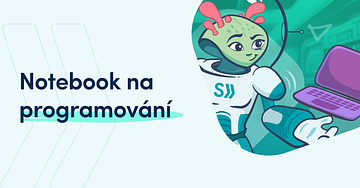
Tipy a triky
17.12.2024
Peter Sloboda
Jak vybrat notebook pro programování
Stojíte před výběrem nového notebooku na programování a nevíte, kde začít? Není se čemu divit – trh je plný možností a specifikací, ve kterých se snadno ztratíte. Připravili jsme pro vás komplexního průvodce, který vám pomůže vybrat ten správný nástroj pro vaši programátorskou cestu.
Proč je výběr správného notebooku tak důležitý?Představte si, že jste šéfkuchař a vaříte v kuchyni s tupými noži a rozbitou varnou deskou. Podobně frustrující může být programování na nevhodném notebooku. Správný notebook není jen pracovní nástroj – je to váš každodenní společník, který může výrazně ovlivnit vaši produktivitu a radost z práce.
Klíčové parametry, na které se zaměřit
1. Procesor (CPU) – srdce vašeho notebooku
Procesor je jako motor v autě – čím výkonnější, tím plynulejší jízda. Pro programování doporučujeme:
• Minimum: Intel Core i5 12. generace nebo AMD Ryzen 5 5000 série
• Optimum: Intel Core i7 13. generace nebo AMD Ryzen 7 7000 série
• Pro náročné: Intel Core i9 nebo AMD Ryzen 9
Proč je to důležité? Rychlý procesor znamená svižnou kompilaci kódu, plynulý běh vývojových prostředí a možnost pohodlně pracovat s virtuálními stroji.
2. Operační paměť (RAM) – prostor pro vaše nápady
V době, kdy běžný prohlížeč dokáže zabrat gigabajty RAM, je dostatečná operační paměť klíčová:
• Minimum: 16 GB RAM
• Doporučené: 32 GB RAM
• Pro profesionály: 64 GB RAM
Tip: Vyberte si notebook s možností rozšíření RAM v budoucnosti. Nikdy nevíte, kdy se vám to bude hodit.
3. Úložisko – domov pre váš kód
SSD disk už není luxus, ale nezbytnost. Nabízí:
• Rychlé načítání operačního systému
• Svižné spouštění vývojových prostředí
• Rychlou práci s projektovými soubory
Doporučujeme:
• Minimum: 512 GB SSD
• Optimum: 1 TB SSD
• Ideál: Kombinace 512 GB NVMe SSD + 1 TB HDD
4. Displej – Vaše okno do světa kódu
Kvalitní displej šetří vaše oči a zvyšuje produktivitu:
• Velikost: minimálně 15,6", ideálně 17"
• Rozlišení: minimálně Full HD (1920x1080), ideálně 2K nebo 4K
• Technologie: IPS panel pro lepší pozorovací úhly
• Antireflexní úprava: nezbytnost pro dlouhodobou práci
5. Klávesnice – váš hlavní nástroj
Dobrá klávesnice je pro programátora jako kvalitní štětec pro malíře:
• Dostatečný zdvih kláves
• Numerický blok
• Podsvícení
• Odolná konstrukce
[Při programování je výběr správného notebooku důležitý.]
Praktické aspekty při výběru
Porty a konektivita
Moderní programování často vyžaduje připojení více zařízení:
• USB-C s Thunderbolt podporou
• Minimálně 3x USB-A
• HDMI výstup
• Čtečka karet
• Ethernet port
Baterie a mobilita
I když většinu času možná strávíte u stolu, dobrá výdrž baterie je bonus:
• Minimálně 6 hodín reálné práce
• Rýchlé nabíjení
• Možnost výměny baterie je plus
Chlazení
Výkonné komponenty potřebují adekvátní chlazení:
• Kvalitní systém ventilátorů
• Dobrý tepelný management
• Ideálně kovové tělo pro lepší odvod tepla
Operační systém a kompatibilita
Zvažte, jaký operační systém potřebujete:
• Windows: Nejširší podpora softwaru
• macOS: Oblíbený pro webový vývoj
• Linux: Preferovaný pro serverové aplikace
Tip: Mnoho programátorů volí notebook s Windows a následně si nainstalují Linux jako druhý systém.
Cenové kategorie
Základní třída (19 500 až 24 500 Kč)
• Vhodná pro studenty a začátečníky
• Postačující výkon pro základní programování
• Možné kompromisy v kvalitě displeje nebo konstrukci
Střední třída (24 500 až 36 500 Kč)
• Nejlepší poměr cena/výkon
• Kvalitní zpracování
• Dostatek výkonu pro většinu programátorů
Prémiová třída (36 500+ Kč)
• Špičkový výkon
• Prvotřídní zpracování
• Nejlepší displeje
• Dlouhá životnost
[Správný vývojář dbá na praktické aspekty.]
Tipy na závěr 1. Nešetřete na klíčových komponentách. Raději investujte více do procesoru a RAM – ty jsou těžko upgradovatelné.
2. Myslete na budoucnost – kupte si notebook s rezervou výkonu – technologie se vyvíjejí rychle.
3. Čtěte recenze, zejména od programátorů a vývojářů, kteří notebook reálně používají.
4. Ergonomie je důležitá, pokud můžete, vyzkoušejte si notebook osobně před koupí.
ZávěrVýběr notebooku na programování je významná investice do vaší profesní budoucnosti. Nezapomeňte, že nejdražší notebook nemusí být nutně nejlepší – klíčové je najít zařízení, které vyhovuje právě vašim potřebám a stylu práce.
Při výběru se soustřeďte na vaše konkrétní požadavky, rozpočet a typ programování, kterému se věnujete. S pomocí tohoto průvodce byste měli být schopni udělat informované rozhodnutí a vybrat notebook, který vám bude spolehlivě sloužit několik let.
Pamatujte, že dobrý programátorský notebook je investice do vaší produktivity a pohodlí. Neoplatí se příliš šetřit na zařízení, se kterým budete trávit tisíce hodin.

Tipy a triky
19.11.2024
Marián Kristeľ
Jak změnit pozadí na ploše na počítači
Chcete, aby váš počítač pôsobil trochu viac ako váš počítač? Možno by ste si mali zmeniť pozadie na pracovnej ploche.
Pozadie pracovnej plochy na počítači je obrázok zobrazujúci sa za ikonami a aplikáciami na ploche počítača. Nazývame ho pozadím plochy.
Prečo meniť pozadie na počítači?
Zmena pozadia na počítači nie je len estetická záležitosť - môže mať aj vplyv na váš výkon. Napríklad:
• Zvýšenie produktivity - pekné a inšpiratívne pozadie vás môže motivovať a zlepšiť vašu náladu počas práce
• Lepšia orientácia - vlastné pozadie vám pomôže rýchlejšie nájsť otvorené okná a aplikácie
• Osobnejší zážitok - vaše osobné fotografie či obrázky vám spríjemnia používanie počítača
Ako na to? Zmena pozadia na Windows 10/11
Väčšina počítačov umožňuje zmenu pozadia jednoduchým kliknutím pravého tlačidla na myši. Po stlačení tohto tlačidla na ploche si vyberieme možnosť Prispôsobiť.
Následne vyberieme možnosť Pozadie, kde sa nám zobrazia základné obrázky, ktorými počítač disponuje už od jeho kúpy.
Ak si chcete vybrať napríklad svoju obľúbenú fotku z rodinnej oslavy, stačí už len kliknúť na tlačidlo Prehľadávať a zvoliť si fotku, ktorá Vás vystihuje. 😊
Pozadie sa dá zmeniť aj inými spôsobmi, ide napríklad o tieto:
V systéme Windows 10 môžete pozadie upraviť aj takto:
1. Nastavenia spustíte kliknutím na ponuku Štart alebo pomocou kombinácie klávesov [Windows] + [i].
2. Zmeňte kategóriu na „Personalizácia“.
[V novších systémoch nájdeme namiesto Personalizácie slovo Prispôsobenie.]3. Vyberte položku „Pozadie“ a vyberte si obrázok, alebo šetrič, ktorý chcete nastaviť ako pozadie vašej pracovnej plochy.[Zmena pozadia je naozaj jednoduchá.]
1. Ak chcete použiť konkrétny obrázok, kliknite na „Browse“ a zadajte umiestnenie príslušného súboru vo vašom zariadení s obrázkom.
[Klikneme na prehľadávať fotografie.]
V prípade, že pracujete so systémom Windows 11, môžete zmeniť pozadie obrazovky rovnakým spôsobom.
Ak vás zaujíma ako funguje Windows, odporúčame preskúmať náš kurz s názvom „Windows pre začiatočníkov“.
Ako jednoducho zmeniť pozadie na MacOS?1. Kliknite pravým tlačidlom na pracovnú plochu - zobrazí sa panel s rôznymi možnosťami.
[Pozadie dokážeme zmeniť jedným klikom.]
1. Vyberte "Zmeniť pozadie" - tu nájdete všetky možnosti pre pozadie a šetriče obrazovky.
2. Zvoľte spôsob zmeny pozadia - môžete si vybrať predvolené obrázky od Macu, použiť vlastnú fotografiu alebo dokonca nastaviť dynamické pozadie.
3. Upravte veľkosť a zarovnanie - prispôsobte si, ako bude váš obrázok vyzerať na obrazovke.
4. Uložte zmeny - až budete spokojní, kliknite na "Použiť" a vaše nové pozadie sa ihneď aktivuje.
[Zmena pozadia na MacOS.]
Ako si správne vybrať perfektné pozadie?
• Zvoľte si niečo, čo vás inšpiruje - fotografia vašej rodiny, obľúbenej dovolenkovej destinácie alebo krásnej prírody
• Vyberte si motív, ktorý ladí s vašim pracovným prostredím - napr. pozadie s kancelárskymi pomôckami, ak pracujete v kancelárii
• Vyskúšajte dynamické pozadie - živé pozadia s príjemným pohybom vám spríjemnia používanie počítača
• Nezabudnite na rozlíšenie - uistite sa, že obrázok má dostatočné rozlíšenie, aby vám dobre vyzeral na obrazovke
Teraz už viete, ako si jednoducho nastaviť pozadie obrazovky presne podľa seba – či už chcete upokojujúcu krajinku, motivačný citát alebo niečo kreatívne, čo vám spríjemní deň.
Ak však máte chuť naučiť sa viac než len upraviť vzhľad obrazovky, určite sa pozrite na našu ponuku online kurzov. Od základov počítačovej gramotnosti až po pokročilé digitálne zručnosti, tieto kurzy vám môžu otvoriť dvere k ďalším skvelým znalostiam. Stačí si vybrať ten správny kurz a pustiť sa do učenia!

Tipy a triky
04.11.2024
Marián Kristeľ
Zkratky: tajná řeč internetu
Představte si situaci: sedíte u mobilu, píšete zprávu a najednou vás napadne – co vlastně znamená „tbh" nebo „idk"? Nepanikařte! Právě jste vstoupili do fascinujícího světa online zkratek, kde má každé písmeno svou váhu a dokáže ušetřit tuny času.
Jedním z hlavních důvodů, proč lidé na internetu používají zkratky, je rychlost a efektivita při psaní. Nemusíme psát celá slova nebo věty, ale můžeme je jednoduše zkrátit na několik písmen. To nám umožňuje rychleji vyjádřit své myšlenky a ušetřit čas při online komunikaci, ať už při chatování, psaní zpráv nebo komentování.
Legendární zkratky, které zná každýLOL - Smích jako lék
„Laugh Out Loud" – klasika, která dobyla internet. Když vás něco naprosto rozesměje, je LOL přesně tou správnou volbou.
WTF - Když realita překoná všechny hranice
„What The F***" – zkratka pro momenty, kdy prostě nemáte lepší slova. Používá se ve chvílích úplného úžasu, překvapení nebo v nepochopitelných situacích.
FOMO - Strach, který zná každý
„Fear Of Missing Out" – syndrom, který trápí celou generaci. Ano, přesně ten pocit, kdy máte strach, že všichni kromě vás zažívají neuvěřitelné věci.
OMG
„Oh My God" – třípísmenná bomba emocí! OMG je jako digitální ekvivalent vytřeštěných očí. Používá se v situacích, kdy vás něco úplně šokuje, překvapí nebo dosáhne úrovně „to snad není možné!".
BTW
„By The Way" – zkratka pro myšlenky, které vás právě napadly a nedají se nevyslovit. Je to malá komunikační vsuvka, která může zcela změnit směr rozhovoru.
Komunikační zkratky pro ty, kdo chtějí ušetřit
• IDK = I Don't Know (Nevím)
• BTW = By The Way (Mimochodem)
• TBH = To Be Honest (Upřímně řečeno)
• IMO/IMHO = In My Opinion/In My Humble Opinion (Podle mého názoru)
• ILY = I Love You (Miluju tě)
• ngl = not gonna lie (Nebudu lhát)
• brb = be right back (hned budu zpátky)
• gtg = got to go (musím jít)
• rn = right now (právě teď)
• TL;DR = Too Long; Didn't Read (shrnutí hlavních bodů)
[Zkratky používáme prakticky neustále]
Emoční zkratky, které vystihnou víc než tisíc slov• SMH = Shaking My Head (Jen kroutím hlavnou)
• YOLO = You Only Live Once (Žiješ jen jednou)
• TY = Thank You (Děkuji)
• NP = No Problem (Žádný problém)
Moderní zkratky sociálních sítí• HMU = Hit Me Up (Ozvi se mi)
• TBT = Throwback Thursday (Vzpomínkový čtvrtek)
• OOTD = Outfit Of The Day (Oblečení dne)
[Zkratky používáme i na sociálních sítích jako jsou IG nebo TikTok]Pozor na nástrahy!
Ne každá zkratka je vhodná pro všechny situace. Profesionální email = není prostor pro „LOL" nebo „WTF". Buďte na kontext!
Malý test na závěr 🕵️
Rozumíte těmto?
1. "Saw ur pic, ngl, it's lit!"
2. "Brb, gtg rn"
(Odpovědi: 1. „Viděl jsem tvoji fotku, upřímně, je super!" 2. „Hned se vrátím, teď musím jít")
Svět online zkratek je jako živý organismus - neustále se mění a vyvíjí. Dnes populární zkratka může být zítra už out. Buďte v obraze, experimentujte, ale pamatujte - komunikace je především o porozumění!
Tip na záěer: Když něčemu nerozumíte, nebojze se zeptat. Lepší je se zeptat, než celé hodiny přemýšlet nad významem třech písmen! 😉

Tipy a triky
27.09.2024
Skillmea
Jak rozvíjet kreativitu: Praktické tipy pro každé povolání
V současnosti se kreativita stala klíčovou dovedností pro profesionály ve všech odvětvích. Už dávno neplatí, že kreativita je výsadou jen umělců, designérů či marketingových specialistů. Naopak, schopnost myslet inovativně a přicházet s originálními řešeními je ceněna v každé profesi – od účetnictví přes inženýrství až po zdravotnictví.
Kreativita nám umožňuje efektivněji řešit problémy, přizpůsobovat se novým situacím a přinášet inovace do našich oborů. Je to dovednost, která nás odlišuje od umělé inteligence a automatizovaných systémů, a proto je její rozvoj klíčový pro naši budoucí konkurenceschopnost na trhu práce.
Co je kreativita?Dříve než se pustíme do konkrétních tipů, je důležité pochopit, co vlastně kreativita je. Mnozí si pod tímto pojmem představí malíře před plátnem nebo spisovatele tvořícího román. Ale kreativita je mnohem širší koncept.
Kreativita je schopnost vytvářet nové, originální myšlenky, řešení nebo produkty, které mají hodnotu. Je to proces, při kterém spojujeme existující informace a koncepty novým, neočekávaným způsobem.
Je důležité odbourat několik mýtů o kreativitě:
• Mýtus č. 1: Kreativita je vrozená – buď ji máte, nebo ne. Realita: Kreativita je dovednost, kterou lze rozvíjet a trénovat.
• Mýtus č. 2: Kreativita přichází jen v záblescích inspirace. Realita: Ačkoli náhlé nápady existují, většina kreativní práce vyžaduje systematické úsilí.
• Mýtus č. 3: Kreativita je jen pro umělecké profese. Realita: Kreativita je cenná v každém oboru, od vědy po podnikání.
[Kreativita je důležitá v každém povolaní]
Proč je rozvoj kreativity důležitýRozvoj kreativity přináší mnoho výhod.
a) Inovace a řešení problémů: Kreativní myšlení nám umožňuje vidět problémy z nových úhlů pohledu a nacházet nekonvenční řešení. To je klíčové v každém oboru, ať už jde o optimalizaci procesů ve výrobě, vývoj nových produktů nebo zlepšování služeb zákazníkům.
b) Konkurenční výhoda na trhu práce: V době, kdy mnohé rutinní úkoly přebírají stroje, se kreativita stává jednou z nejcennějších lidských schopností. Zaměstnavatelé hledají lidi, kteří dokáží přinášet nové nápady a inovovat.
c) Osobní růst a spokojenost v práci: Rozvoj kreativity může vést k větší spokojenosti v práci. Když máme prostor pro tvůrčí myšlení a realizaci vlastních nápadů, cítíme se více naplnění a motivovaní.
Tipy na rozvoj kreativityVystavte se novým zkušenostem
Jedním z nejefektivnějších způsobů, jak stimulovat kreativitu, je vystavovat se novým zážitkům a informacím. To může zahrnovat:
• Cestování a poznávání nových kultur: Cestování nám otevírá oči pro nové perspektivy a způsoby myšlení. I krátký výlet do neznámého města může poskytnout novou inspiraci.
• Čtení knih mimo váš obor: Čtením různorodé literatury získáváme nové poznatky a můžeme objevit překvapivá spojení mezi zdánlivě nesouvisejícími oblastmi.
• Návštěvy muzeí, galerií, koncertů: Umění stimuluje naši představivost a může inspirovat nové nápady i v ne-uměleckých profesích.
Procvičujte brainstorming a volné asociace
Brainstorming je osvědčená technika na generování nových nápadů. Klíčové je oddělit fázi generování nápadů od jejich hodnocení. Při brainstormingu se snažte:
• Zapsat každý nápad, bez ohledu na to, jak bláznivý se může zdát
• Navazovat na nápady ostatních
• Zaměřit se na kvantitu, nikoli kvalitu nápadů
Volné asociace mohou také stimulovat kreativní myšlení. Zkuste začít s jedním slovem a zapisovat všechny asociace, které vás napadnou. Tato technika může vést k neočekávaným spojením a novým nápadům.
Zdokonalujte své pozorovací schopnosti
Kreativita často začíná pozorováním. Trénujte svou schopnost všímat si detaily ve svém okolí:
• Každý den věnujte několik minut detailnímu pozorování běžných předmětů
• Zkuste nakreslit objekt, aniž byste se podívali na papír (technika slepé kresby)
• Vede si deník pozorování, kde budete zapisovat zajímavé věci, které jste si během dne všimli
Experimentujte a nebojte se neúspěchu
• Strach z neúspěchu je jedním z největších nepřátel kreativity. Abyste překonali tento strach:
• Připomínejte si, že každý neúspěch je příležitostí k učení
• Stanovte si „kvótu neúspěchů" – například se zkuste o 5 nových věcí týdně, bez ohledu na výsledek
• Oslavujte své pokusy, nejen úspěchy
Spolupracujte s lidmi z různých oborů
Interdisciplinární spolupráce může být katalyzátorem kreativity. Když spojíme poznatky z různých oblastí, často vznikají ty nejzajímavější nápady. Zkuste:
• Zúčastnit se interdisciplinárních konferencí nebo workshopů
• Navázat spolupráci s kolegy z jiných oddělení
• Zapojit se do projektů, které spojují různé obory
Procvičujte mindfulness a meditaci
Mindfulness a meditace mohou výrazně podpořit kreativitu tím, že nám pomáhají uklidnit mysl a otevřít se novým nápadům. Začněte s jednoduchými cvičeními:
• Každé ráno věnujte 5 minut tichému sezení a soustředění se na dech
• Procvičujte „mindful walking" – procházku, při které se plně soustředíte na každý krok a své okolí
• Vyzkoušejte meditaci zaměřenou na skenování těla, která vám pomůže uvolnit napětí v těle
Vytvořte si inspirativní prostředí
Naše prostředí má významný vliv na naši kreativitu. Upravte si svůj pracovní prostor tak, aby podporoval tvůrčí myšlení:
• Obklopte se inspirativními předměty, jako jsou umělecká díla nebo citáty
• Zajistěte dostatek přirozeného světla a čerstvého vzduchu
• Vytvořte si „kreativní koutek", kde můžete nerušeně pracovat na nových nápadech
[Existuje mnoho technik rozvoje kreativity]
Jak integrovat kreativitu do každodenní práceKreativita by neměla být omezena jen na speciální „kreativní sezení". Měla by být součástí naší každodenní práce. Zde je několik tipů, jak ji integrovat:
• Začněte každý den 10minutovým kreativním cvičením, například psaním volných asociací.
• Při řešení problémů si vždy nejprve položte otázku: „Jaké jsou všechny možné způsoby, jak bychom to mohli udělat?"
• Pravidelně přehodnocujte zavedené postupy a hledejte způsoby, jak je zlepšit.
• Vytvořte si „kreativní deník", kde budete zaznamenávat nápady a pozorování.
• Zařaďte do svého týdenního rozvrhu „hodinu kreativity", kdy se budete věnovat pouze generování nových nápadů.
Příklady kreativních řešení v netradičních oborech:
• Účetnictví: Vytvoření vizuálních infografik pro finanční zprávy, které zlepšují porozumění komplexním datům.
• Právo Využití storytellingu k efektivnějšímu prezentování případů před soudem.
• IT: Implementace gamifikace do vývoje softwaru ke zvýšení angažovanosti uživatelů.
Překonávání kreativních blokůKaždý z nás občas zažívá kreativní bloky. Zde jsou některé běžné překážky a strategie na jejich překonání:
Perfekcionismus
• Strategie: Stanovte si časový limit na úkol a držte se ho. Připomínejte si, že dokonalé je nepřítelem dobrého.
Nedostatek času
• Strategie: Plánujte si „kreativní bloky" do svého kalendáře a přistupujte k nim stejně vážně jako k jiným pracovním úkolům.
Strach z kritiky
• Strategie: Vytvořte si „bezpečný prostor" pro nápady, kde je zakázáno kritizovat. Hodnocení nechte až na pozdější fázi.
Rutina a nuda
• Strategie: Pravidelně měňte své prostředí nebo pracovní návyky. Zkuste pracovat na jiném místě nebo v jinou denní dobu.
Informační přetížení
• Strategie: Praktikujte „digitální detox" – pravidelně si dopřejte čas bez technologií a sociálních médií.
Měření a hodnocení kreativityAčkoli kreativitu nelze vždy kvantitativně měřit, existují způsoby, jak sledovat svůj kreativní pokrok:
• Veďte si deník kreativních nápadů a pravidelně ho procházejte.
• Stanovte si měřitelné cíle související s kreativitou, například "zkusit jeden nový přístup k problému týdně".
• Žádejte zpětnou vazbu od kolegů nebo mentora na vaše nápady a řešení.
• Sledujte, kolik vašich kreativních nápadů se skutečně realizuje v praxi.
Nástroje pro hodnocení kreativních nápadů:
• SCAMPER technika (Substitute, Combine, Adapt, Modify, Put to another use, Eliminate, Reverse)
• Šest myšlenkových klobouků (metoda Edwarda de Bona)
• Matice priorit pro hodnocení nápadů podle jejich potenciálního dopadu a realizovatelnosti
ZávěrRozvoj kreativity je celoživotní proces, který vyžaduje trpělivost, vytrvalost a ochotu riskovat. Pamatujte, že každý z nás má potenciál být kreativní – jde jen o to, abychom tento potenciál kultivovali a rozvíjeli.